Platine Terminal AXEL AX3000 Modèles 75
|
|
|
- Anaïs François
- il y a 8 ans
- Total affichages :
Transcription
1 Platine Terminal AXEL AX3000 Modèles 75 Manuel de l'utilisateur Février Réf. : AXM75F/0521-4
2 La reproduction et la traduction de ce manuel, ou d'une partie de ce manuel, sont interdites. Pour tout renseignement complémentaire, s'adresser à : 14 Avenue du Québec Bât. K2 EVOLIC - BP Courtabœuf cedex - FRANCE Tél.: Fax: info@axel.fr Les informations contenues dans ce document ne sont données qu'à titre indicatif (elles correspondent à une révision de firmware 0521c) ; elles peuvent être modifiées sans préavis. AXEL ne peut, en aucun cas, être tenu responsable des erreurs qui pourraient s'y être glissées AXEL - Tous droits réservés
3 TABLE DES MATIERES INTRODUCTION PRESENTATION FONCTION TERMINAL FONCTION SERVEUR D'IMPRESSION ET DE VOIE SERIE OUTILS ET STATISTIQUES EXEMPLE D'UTILISATION PREMIERE MISE SOUS TENSION LE SET-UP RAPIDE LA FONTION D'AUTO-CONFIGURATION Etape 1 : vérification réseau Etape 2 : émissions de requêtes DHCP Etape 3 : émissions de requêtes vers AxRM...13 a) Détermination du port TCP...14 b) Détermination de l'adresse IP Etape 4 : réception d'un téléchargement de firmware Etape 5 : réception d'une configuration SET-UP INTERACTIF LE RESEAU Interface de la Platine...19 a) "Activation DHCP" est positionné à "non"...19 b) "Activation DHCP" est positionné à "oui" Protocole DNS Gestion des serveurs Gestion des routeurs L'ECRAN, LE CLAVIER ET LE PORT PAR DEFAUT L'écran Le clavier Le port par défaut LES SESSIONS Session de type "Emulation Texte" Session de type "IBM5250" Session de type "IBM3270" Session de type "RDP 5", "ICA", "CITRIX Desktop" Session de type "VNC" LA GESTION USB Spécifications...30
4 Connexion d'un clavier USB Connexion d'un lecteur code barre Connexion d'une souris Connexion d'un HUB Connexion d'une imprimante...32 a) Attachement d'un port logique b) Configuration du port logique c) Libération d'un port logique Liste des périphériques USB connectés LES PORTS AUXILIAIRES ET LES PORTS LOGIQUES Configuration des ports...34 a) Les ports série AUX1 et AUX b) Le port parallèle c) Les ports logiques USB d) Les ports logiques TCP Connexion d'une imprimante Connexion d'un terminal série Connexion d'autres périphériques Utiliser AUX1 et/ou AUX2 comme port principal d'une session Ecran tactile (sur AUX1) Autres utilisations...42 a) Utilisation de rtty b) Impression par la commande rsh c) Utilisation du service printd LE MULTI-SESSION ET LA LIGNE STATUS Nombre maximum de session Combinaison de touches d'accès aux sessions Ligne status PROTECTION PAR MOT DE PASSE Saisie du mot de passe Accès au set-up UTILISATION DE LA PLATINE MISE SOUS TENSION LE MULTI-SESSION Création de session Changement de session...51 a) Par le clavier b) Par la souris Déconnexion VERROUILLAGE D'ECRAN ECRAN PLAT : AUTO-AJUSTEMENT...53
5 4.5 - MISE HORS TENSION OU REBOOT COMBINAISONS DE TOUCHES DISPONIBLES MISE EN ŒUVRE SOUS UNIX/LINUX SESSION ECRAN MODE TEXTE (EN TCP/IP OU SERIE) Configuration de la session Protocoles : telnet, tty, ssh ou aux1/aux a) Le protocole telnet...59 b) Le protocole tty...60 c) Le protocole ssh...61 d) Les ports série AUX1 et AUX Choix de l'émulation Paramétrage de l'émulation...62 a) Paramètres généraux de l'émulation...63 b) Touches programmables Colorisation...66 a) Colorisation standard...67 b) Colorisation étendue Gestion de l'attribut souligné...69 a) Forcer le mode monochrome pour la session...69 b) Utiliser la colorisation...69 c) Utiliser le souligné en couleur Propriétés de connexion Script de login...71 a) Activation d'un script de login...72 b) Exemple de fonctionnement Multi-shell...73 a) Installation...73 b) Paramétrage de la Platine...73 c) Utilisation du logiciel SESSION ECRAN MODE GRAPHIQUE (VNC) Configuration de la Platine...76 a) Propriétés de connexion...77 b) Paramètres additionnels Configuration du serveur Unix/Linux...81 a) Terminaux avec un login...82 b) Terminaux sans login GESTION DES IMPRIMANTES Protocole tty Protocole LPD...86 a) Mise en œuvre sous IBM AIX V3.x...87 b) Mise en œuvre sous IBM AIX V4.x...87
6 c) Mise en œuvre sous SCO OpenServer Commande rsh Gestion en mode transparent LE SERVEUR DE TTY AXEL Introduction Configuration Mise en œuvre et utilisation...91 a) Généralités b) Lancement Principe de fonctionnement Désinstallation ADMINISTRATION A DISTANCE Reboot d'une Platine Réinitialisation d'une ressource (session ou port auxiliaire) Obtention de la configuration d'une Platine Configuration d'une Platine Téléchargement du firmware Edition des statistiques d'une Platine MISE EN ŒUVRE SOUS OS/ SESSION ECRAN Type de clavier...99 a) Paramétrage du clavier b) En cas de problème Configuration de la session Paramétrage de l'émulation a) Paramètres généraux de l'émulation b) Affectation de fonctions 5250 à certaines touches du clavier PC Auto-Signon Propriétés de connexion UTILISATION DE LA PLATINE ZIO : ligne status Gestion d'un clavier 5250 ou PC/AT Programmation de touches de fonction (Mémor / Exéc) a) Programmation d'une touche b) Exécution d'une touche La souris Le mode transparent a) Séquence d'introduction b) Règles de fonctionnement c) Mode caractère ou hexadécimal d) Exemples
7 6.3 - GESTION DES IMPRIMANTES Configuration et utilisation d'une imprimante Prt a) Configuration générale b) Configuration avancée c) Utilisation d) En cas de problème Configuration et utilisation d'une imprimante LPD ADMINISTRATION A DISTANCE Reboot d'une Platine Réinitialisation d'une ressource (session ou port auxiliaire) Configuration d'une Platine Edition de la configuration d'une Platine a) Sous Windows b) Sous OS/ Téléchargement du firmware Edition des statistiques d'une Platine POUR ALLER PLUS LOIN Mise hors tension En cas de problèmes de reconnexion MISE EN ŒUVRE SOUS OS/ SESSION ECRAN Profil de la session Paramétrage de l'émulation Propriétés de connexion UTILISATION DE LA PLATINE ZIO : ligne status Gestion du clavier PC/AT (102/105 touches) Touches de fonction programmables a) Programmation d'une touche b) Exécution d'une touche IMPRIMANTE ADMINISTRATION A DISTANCE MISE EN ŒUVRE SOUS WINDOWS SESSION RDP Configuration générale de la session RDP Paramètres additionnels du protocole RDP Login automatique et/ou lancement automatique d'application Redirection d'imprimante Redirection des ports auxiliaires Gestion de la bande passante...149
8 Propriétés de connexion SESSION ICA Configuration générale de la session ICA Type de destination et paramètres d'exploration a) Les types de destination b) Les paramètres d'exploration c) Exemples d'exploration Paramètres additionnels du protocole ICA Login automatique et/ou lancement automatique d'application Redirection d'imprimante Redirection des ports auxiliaires Gestion de la bande passante Propriétés de connexion SESSION CITRIX DESKTOP Configuration générale de la session CITRIX Desktop Fonctionnement et utilisation de la session CITRIX Desktop a) Connexion b) Utilisation du bureau c) Fermeture du bureau CONFIGURATION DU SERVEUR WINDOWS Niveau de cryptage a) Protocole RDP b) Protocole ICA Login automatique Limite de session inactive Gestion du fond d'écran sur Windows Autoriser les mots de passe vierges sur Windows Redirection de fuseau horaire Fermeture de sessions fantômes UTILISATION DE LA PLATINE Connexion d'une session Windows Information sur une session Windows Déconnexion d'une session Windows a) Fermeture de la session depuis le bureau b) Déconnexion de la session depuis le bureau c) Déconnexion de la session depuis le terminal Mise hors tension En cas de problème de connexion GESTION DES IMPRIMANTES Configuration de la Platine Configuration du serveur Windows PUBLICATION D'APPLICATIONS...183
9 8.8 - ADMINISTRATION A DISTANCE OUTILS ET STATISTIQUES COMMANDE PING GESTION DES CONNEXIONS STATISTIQUES Statistiques Ethernet Statistiques TCP Serveur et Client Statistiques DHCP Client Statistiques USB CONFIGURATION A DISTANCE SET-UP EN MODE INTERACTIF SET-UP EN MODE BATCH Configuration d'une Platine Acquisition d'une configuration Messages d'erreur a) Erreurs fatales b) Erreurs d'alerte (warning) TELECHARGEMENT DU FIRMWARE QUELQUES PRECISIONS Protocoles de téléchargement Sous Unix Sous Linux Sous OS/ Sous Windows Note sur les fichiers firmware TELECHARGEMENT PAR TFTP SEUL Lancement par une commande d'administration Lancement depuis le set-up TELECHARGEMENT PAR BOOTP ET TFTP Lancement par une commande à distance Lancement depuis le set-up EXECUTION DU TELECHARGEMENT phase bootp Phase tftp PROBLEMES POSSIBLES ET SOLUTIONS Phase bootp Phase tftp ANNEXES...219
10 A.1 - UTILISATION DU SET-UP INTERACTIF A Accès au set-up A Navigation a) Le menu horizontal b) Les menus verticaux c) Les boîtes de dialogues A Saisie de paramètre A Convention de notation A Sortie de set-up A.2 - RAPPELS SUR DES NOTIONS DE RESEAU A Adresse Ethernet A Adresse IP A Routeurs A.3 - PROTOCOLE DHCP A Présentation A Configuration de la Platine A Utilisation de la Platine A En cas de problème a) Echec à la mise sous tension b) Echec de renégociation A.4 - PROTOCOLE DNS A Généralités A Stratégie de résolution A Méthode de résolution A Messages affichés sur l'écran de la Platine A.5 - FORMAT DU FICHIER DE CONFIGURATION Entête Paramètres 'Ethernet' Paramètres 'TCP/IP' Paramètres 'Ports auxiliaires ou ports logiques' a) Ports AUX1 et AUX b) Port parallèle c) Ports logiques USB d) Ports logiques TCP e) Tableau général des services Paramètres 'Multi-session' Paramètres 'Terminal' Paramètres 'Session' Fin de fichier A.6 - CONFIGURER DES OPTIONS AXEL DHCP A Généralités A Ajout d'une option Axel avec le serveur DHCP Microsoft...256
11 A Option 'axrmserv' : auto-configuration A.7 - AFFECTATION D'UNE ADRESSE IP PAR 'PING' A.8 - LISTE DES COMMANDES D'ADMINISTRATION A.9 - POUR ALLER PLUS LOIN A Rechargement de la configuration usine A Paramètres avancés au niveau général a) Paramètre 'MAJ adr. IP par ping' b) Paramètre 'Liaison' c) Paramètre 'Port TCP telnet set-up' d) Paramètre 'Autorisation découverte réseau' e) Paramètre 'Type de clavier' f) Paramètre 'Signaux supplémentaires à gérer' g) Paramètre 'Mode de fonctionnement' h) Paramètre 'Fifo d'émission, ports AUX1 et AUX2' i) Paramètre 'Hot Keys administr. désactivées' A Paramètres avancés au niveau session a) Paramètre 'Serveur secondaire' b) Paramètre 'Port TCP' c) Paramètres 'window' et 'mss' d) Paramètre 'Time to Live' e) Paramètre 'Attribution ports TCP' f) Paramètre 'Algorithme de Nagle' g) Paramètre 'Keepalive' h) Paramètre 'Code break telnet' i) Paramètre 'Activation NAWS telnet' A.10 - INFORMATION SUR LE HARDWARE ET LE FIRMWARE A Le hardware A Le firmware a) Informations générales sur le firmware b) Fonctionnalités supportées...270
12
13 Introduction INTRODUCTION AX3000 Modèles 75 - Manuel de l'utilisateur 1
14 Introduction Ce manuel fournit les informations nécessaires à l'installation et la mise en œuvre de la Platine. Ce document est composé des chapitres et annexes suivants : Chapitre 1 : présentation Description des principales fonctionnalités de la Platine. Chapitre 2 : première mise sous tension Lors de la première mise sous tension, le set-up rapide permet en quelques secondes de configurer la Platine. De plus la fonction d'auto-configuration est activée. Chapitre 3 : set-up interactif. Description du set-up interactif qui permet de paramétrer l'environnement réseau accessible, de configurer les 8 terminaux virtuels (i.e. sessions) et les 3 ports auxiliaires. Chapitre 4 : utilisation de la Platine Présentation de la notion de multi-session et d'arrêt de la Platine Chapitre 5 : mise en œuvre sous Unix/Linux Description de la mise en œuvre des fonctionnalités spécifiques à Unix/Linux (serveur de tty, multi-shell, serveur VNC...). Chapitre 6 : mise en œuvre sous OS/400 Description de l'émulation 5250 et mise en œuvre des fonctionnalités spécifiques à OS/ AX3000 Modèles 75 - Manuel de l'utilisateur
15 Introduction Chapitre 7 : mise en œuvre sous OS/390 Description de l'émulation 3270 et mise en œuvre des fonctionnalités spécifiques à OS/390. Chapitre 8 : mise en œuvre sous Windows Description des protocoles RDP et ICA et mise en œuvre des fonctionnalités spécifiques à Windows. Chapitre 9 : outils et statistiques Présentation des outils d'administration et de statistiques intégrés à la Platine. Chapitre 10 : configuration à distance Le set-up interactif de la Platine peut être accéder via une commande telnet. De plus, les paramètres set-up de la Platine peuvent être stockés dans un fichier texte. Ce fichier texte peut alors être utilisé pour configurer une ou plusieurs Platines. Chapitre 11 : téléchargement du firmware Procédures de mise à jour du microcode (firmware) de la Platine au moyen des protocoles tftp et bootp. ANNEXES : Les annexes apportent des précisions sur les points suivants : A.1 - Utilisation du set-up interactif A.2 - Rappel sur les réseaux (adresses Ethernet, adresses IP et routers) A.3 - Protocole DHCP A.4 - Protocole DNS A.5 - Format du fichier de configuration A.6 - Configurer des options vendeur DHCP A.7 - Mise à jour de l'adresse IP par une commande "ping" A.8 - Liste des commandes d'administration A.9 - Pour aller plus loin... A.10 - Information sur le hardware et le firmware AX3000 Modèles 75 - Manuel de l'utilisateur 3
16
17 Présentation CHAPITRE PRESENTATION AX3000 Modèles 75 - Manuel de l'utilisateur 5
18 Présentation Ce chapitre présente les principales fonctionnalités de la Platine Terminal Axel Ethernet TCP/IP FONCTION TERMINAL La principale fonction de la Platine est la multi-connexion : une Platine AX3000 TCP/IP supporte jusqu'à six sessions simultanées et indépendantes. Chacune de ces 6 sessions offre à l'utilisateur : - une connexion à n'importe quel serveur du réseau et, - un protocole de connexion propre (telnet, tty, vnc, rdp ou ica) - des paramètres set-up propres (émulation, jeu de touches de fonctions, coloriage des attributs vidéo...). Une combinaison de touches paramétrable permet à l'utilisateur d'ouvrir une nouvelle session ou de changer instantanément de session. Le nombre de sessions disponibles est paramétrable (de 1 à 6) FONCTION SERVEUR D'IMPRESSION ET DE VOIE SERIE Chacun des ports auxiliaires de la Platine peut être géré de manière indépendante : - soit par un service réseau : LPD ou PRT5250 pour les imprimantes, TELNET CLIENT pour les terminaux série et TTY pour les autres périphériques. 6 AX3000 Modèles 75 - Manuel de l'utilisateur
19 Présentation - soit au travers des protocoles RDP et ICA : redirection du flux d'impression au sein de la session graphique. - soit par séquences escape : compatibilité avec les terminaux série OUTILS ET STATISTIQUES Les Platines TCP/IP intègrent des outils et des fonctions statistiques : - commande ping, - set-up à distance, - environnement statistiques, - téléchargement de firmware EXEMPLE D'UTILISATION Serveur 4 UNIX ETHERNET TCP/IP Serveur 2 Serveur 3 Lecteur de carte Serveur 1 UNIX AS/400 Win NT AX3000 TCP/IP Imprimante LPD ETHERNET TCP/IP Serveur 4 Serveur 1 Serveur 2 AX3000 TCP/IP AX3000 Série Imprimante LPD Serveur 4 Serveur 4 Serveur 1 Serveur 1 Serveur 3 Serveur 3 AX3000 Modèles 75 - Manuel de l'utilisateur 7
20
21 Set-up rapide CHAPITRE PREMIERE MISE SOUS TENSION AX3000 Modèles 75 - Manuel de l'utilisateur 9
22 Set-up rapide Ce chapitre fournit les informations nécessaires à l'installation d'une Platine AX3000 TCP/IP via les fonctions de 'set-up rapide' ou d'auto-configuration Lors de la première mise sous tension, le terminal offre deux possibilité de configuration : - Le set-up rapide : une boite de dialogue permet en quelques secondes de configurer le terminal pour une utilisation type. - L'auto-configuration : cette fonction permet au terminal de se signaler automatiquement au logiciel AxRM afin d'obtenir un firmware et/ou une configuration. La fonction d'auto-configuration s'interrompt dès que le clavier est utilisé LE SET-UP RAPIDE Note : le set-up rapide peut aussi être accédé ultérieurement par le set-up interactif de la Platine (menu [Configuration] [Set-up rapide]). La fonction de set-up rapide suppose que l'installation de la Platine soit effectuée dans l'environnement suivant : - un seul serveur accessible, - un routeur éventuel, - toutes les sessions configurées de manière identique et associées au même serveur, - une imprimante éventuelle. Note : Après un set-up rapide, la configuration de la Platine est la configuration usine modifiée par les paramètres entrés dans la boîte de dialogue. 10 AX3000 Modèles 75 - Manuel de l'utilisateur
23 Set-up rapide L'apparence du set-up rapide est la suivante : Description des paramètres du set-up rapide : - Clavier : nationalité du clavier utilisé. Le choix de la nationalité du clavier est pris en compte immédiatement - Type d'écran : sélectionnez "Moniteur CRT" ou "Ecran Plat TFT" - Type de sessions : les choix possibles sont "Emulation Texte", "IBM5250", "IBM3270", "ICA", "CITRIX Desktop", "RDP 5" ou "VNC". - Emulation : uniquement disponible pour un type "Emulation texte". - Activation DHCP : deux réponses possibles : - oui : le protocole DHCP est activé en sortie de set-up. La fonction DHCP est automatiquement paramétrée pour obtenir, d'une part l'adresse IP de la Platine et d'autre part toutes les options DHCP possibles (masque réseau, routeur par défaut, serveur DNS et domaine de recherche). - non : saisie manuelle des paramètres (le paramètre "Nom Platine (FQDN)" est inaccessible). - Adresse IP Platine : saisie obligatoire si le DHCP est inactif - Routeur par défaut : adresse IP du routeur par défaut (optionnel) - Adresse IP 1er serveur DNS : adresse IP du serveur DNS 1 (optionnel) AX3000 Modèles 75 - Manuel de l'utilisateur 11
24 Set-up rapide - Nom Platine (FQDN) : cette chaine de caractères (voir annexe A.4) permet d'identifier la Platine par son nom si un serveur DHCP et un serveur Dynamic DNS sont disponibles. (La valeur par défaut est AX suffixé par les trois dernier caractères de l'adresse Ethernet). - Nom serveur : si l'adresse IP du serveur n'est pas renseignée, ce nom sera résolu par le protocole DNS (à condition que le serveur DNS soit connu). Sinon ce nom est considéré comme un simple mnémotechnique. - Adresse IP serveur : si ce champ est laissé vide, le protocole DNS sera utilisé pour résoudre le nom du serveur. - Active : utilisation ou non d'une imprimante. Si le paramètre "Type de session" est positionné à "IBM5250" et si un serveur a été défini, le protocole disponible est "Prt5250". Sinon c'est le protocole "LPD". - Nom imprimante (accessible si "Active" est différent de "non") : ce nom représente le nom de l'imprimante au niveau système d'exploitation. - Modèle d'imprimante (accessible seulement avec "Prt5250") : type et modèle de l'imprimante. Pour plus d'information sur les protocoles DHCP et DNS, consultez les annexes A.3 et A LA FONTION D'AUTO-CONFIGURATION La fonction d'auto-configuration permet à une Platine 'neuve' de recevoir un firmware et/ou un fichier de configuration sans aucune intervention humaine. L'auto-configuration est supportée par tous les AX3000 modèles 75 et par le modèles 65C. Ce mécanisme d'auto-configuration requiert les versions minimum suivantes : - AxRM : V2.0.2 (disponible gratuitement sur - AX3000 M75 : 0521c AX3000 M65C : 0521c Pour plus d'information sur l'auto-configuration du côté AxRM, consultez le manuel "Axel Remote Management - Version 2". 12 AX3000 Modèles 75 - Manuel de l'utilisateur
25 Set-up rapide La fonction d'auto-configuration est démarrée lorsque le terminal est mis sous tension la toute première fois (ou lorsque le set-up usine du terminal a été rechargée - voir annexe A.9.1). Note : ce mécanisme peut être interrompu par l'utilisation du clavier. Les étapes de l'auto-configuration sont : - vérification du good-link réseau - envoie de requêtes DHCP pour récupérer une adresse IP et éventuellement d'autre paramètres de configuration. - émission de trames d'auto-configuration vers le serveur AxRM - réception éventuelle d'une commande de téléchargement (suivie d'un reboot) - réception d'une mise à jour de la configuration (suivie d'un reboot) Etape 1 : vérification réseau Au départ, la 25ème ligne contient un message d'aide lié à l'utilisation du set-up rapide. Si la présence d'un câble réseau est détectée, le message 'Auto- Configuration' est affiché. Le terminal passe à l'étape 2. Auto-conf Etape 2 : émissions de requêtes DHCP Pour obtenir une adresse IP (et éventuellement d'autres paramètres) des requêtes DHCP sont émises. Si un serveur DHCP répond son adresse IP est affichée dans la ligne status. Ce qui donne : Auto-conf. / DHCP : aaa.bbb.ccc.ddd / Le terminal passe à l'étape Etape 3 : émissions de requêtes vers AxRM Lorsque la recherche DHCP a abouti le terminal peut commencer à émettre des trames de demandes d'auto-configuration vers le serveur AxRM. Comment trouver l'adresse IP et le port TCP du serveur AxRM? AX3000 Modèles 75 - Manuel de l'utilisateur 13
26 Set-up rapide La localisation du serveur AxRM (adresse IP et port TCP) dépend principalement du contenu de la réponse DHCP reçue par le terminal, notamment des paramètres spécifiques Axel appelés par la suite "options Axel". Une option Axel est prévue pour donner l'adresse IP et le port TCP du serveur AxRM. Pour plus d'information sur l'utilisation de ses options Axel DHCP et la configuration du serveur DHCP consultez l'annexe A.6. a) Détermination du port TCP Si le serveur DHCP donne le port TCP du service AxRM c'est ce port qui est utilisé. Sinon c'est la valeur 80 qui est utilisée comme valeur par défaut. b) Détermination de l'adresse IP L'adresse IP peut être déterminée selon trois méthodes. Une nouvelle méthode est essayée seulement si la précédente échoue. La méthode 1 est donc la plus prioritaire. Méthode 1 : Si le serveur DHCP donne l'adresse IP (ou le nom DNS) de AxRM, cette information est utilisée comme localisation présumée du serveur AxRM. Méthode 2 : Si aucune adresse IP AxRM n'est donnée par le serveur DHCP, le terminal essaye de résoudre le nom DNS "axrmserv". Si la résolution aboutie, l'adresse IP obtenue est utilisée comme localisation présumée du serveur AxRM. Méthode 3 : En cas d'échec de résolution de "axrmserv" l'adresse IP du serveur DHCP est utilisée comme localisation présumée du serveur AxRM. La localisation présumée du serveur AxRM (avec la méthode utilisée entre parenthèses) est affichée dans la ligne status. Ce qui donne : Auto-conf. / DHCP : aaa.bbb.ccc.ddd / AxRM (1) : 14 AX3000 Modèles 75 - Manuel de l'utilisateur
27 Set-up rapide Des trames de demandes d'auto-configuration sont émises par le terminal. Ces trames sont émises toutes les 5 secondes. Apres 10 trames émises le terminal recommence ce mécanisme à l'étape 1. L'émission de ces trames s'arrête si le serveur AxRM répond. Ou si bien sûr l'opérateur du terminal utilise le clavier Etape 4 : réception d'un téléchargement de firmware A partir de cette étape le mécanisme ne peu plus être interrompu et la Platine est affiche une boite de dialogue de progression de l'auto-configuration. Note : cette étape est optionnelle car un firmware peut ne pas être envoyé. Dans ce cas le terminal passe directement à l'étape 5. Voici la boite de progression : AUTO-CONFIGURATION Détection réseau...100bt-fd Adresse IP...a.b.c.d Serveur DHCP...e.f.g.h Localisation serveur AxRM...i.j.k.l:n Mise à jour du firmware...en cours Mise à jour de la configuration... Reboot... Après avoir reçu le firmware le terminal reboote automatiquement et recommence les étapes 1, 2 et 3 avant de passer en étape 5. AX3000 Modèles 75 - Manuel de l'utilisateur 15
28 Set-up rapide Etape 5 : réception d'une configuration Voici la boite de progression : AUTO-CONFIGURATION Détection réseau...100bt-fd Adresse IP...a.b.c.d Serveur DHCP...e.f.g.h Localisation serveur AxRM...i.j.k.l:n Mise à jour du firmware...tcp.fr.0521c.std Mise à jour de la configuration...en cours Reboot... Note : si le firmware a été précédemment mis à jour, la version de ce nouveau firmware est affichée. Après réception de la configuration, le terminal reboote : AUTO-CONFIGURATION Détection réseau...100bt-fd Adresse IP...a.b.c.d Serveur DHCP...e.f.g.h Localisation serveur AxRM...i.j.k.l:n Mise à jour du firmware...tcp.fr.0521c.std Mise à jour de la configuration...ok Reboot...en cours Le terminal est maintenant prêt à être utilisé. 16 AX3000 Modèles 75 - Manuel de l'utilisateur
29 Set-up interactif CHAPITRE SET-UP INTERACTIF AX3000 Modèles 75 - Manuel de l'utilisateur 17
30 Set-up interactif Ce chapitre fournit les informations nécessaires à la configuration de la Platine via le set-up interactif. Pour entrer dans le set-up deux méthodes sont possibles : - la combinaison de touche <Ctrl><Alt><Echap> - une commande telnet avec en paramètre l'adresse IP de la Platine et le port TCP associé au set-up (voir chapitre 10.1). Note : si l'accès au set-up est protégé par mot de passe, la saisie de ce mot de passe est indispensable pour modifier les paramètres de configuration de la Platine. Pour plus d'information, consultez le chapitre 3.7. L'annexe A.1 décrit en détail le fonctionnement de ce set-up (touches de navigation et commandes disponibles) LE RESEAU Ce chapitre décrit la configuration réseau de la Platine. Les points abordés sont : - l'interface de la Platine (DHCP, adresse IP, masque réseau...), - le protocole DNS, - la table des serveurs, - et la table des routeurs. Note : si nécessaire, des informations supplémentaires sont données par les annexes suivantes : - Annexe A.2 : adresses Ethernet, adresses IP et routeurs - Annexe A.3 : protocole DHCP - Annexe A.4 : protocole DNS 18 AX3000 Modèles 75 - Manuel de l'utilisateur
31 Set-up interactif Interface de la Platine Les caractéristiques de l'interface de la Platine sont : - l'adresse IP, - le masque réseau, - et le nom. Pour saisir les caractéristiques de l'interface de la Platine, sélectionnez le menu [Configuration] [TCP/IP] [Interface]. La boite de dialogue suivante apparaît : L'utilisation de cette boîte de dialogue dépend de l'activation ou non du protocole DHCP. a) "Activation DHCP" est positionné à "non" Seuls les paramètres "Adresse IP Platine" et "Masque réseau" sont accessibles. Ces deux paramètres doivent être saisis. b) "Activation DHCP" est positionné à "oui" Le champ "Adresse IP Platine" est inaccessible et la liste suivante permet de sélectionner les paramètres qui seront obtenus automatiquement par DHCP : AX3000 Modèles 75 - Manuel de l'utilisateur 19
32 Set-up interactif - Masque réseau Platine, - Routeur par défaut : voir chapitre 3.1.4, - Serveurs DNS : voir chapitre 3.1.2, - 1er domaine de recherche DNS : voir chapitre "Nom Platine (FQDN)" (Fully Qualified Domain Name) est un paramètre optionnel qui permet d'identifier la Platine par son nom si un serveur DHCP et un serveur Dynamic DNS sont disponibles. A La mise sous tension, la Platine envoie des requêtes DHCP pour obtenir son adresse IP. Dans ces requêtes DHCP la Platine spécifie son nom. Si le serveur DHCP est correctement configuré, il va donner une adresse IP à la Platine et transmettre au serveur DNS le nom (et l'adresse IP) de cette Platine. Par rapport à la copie d'écran précédente, le nom de la Platine est "axel1.terminaux.axel.com" et son adresse IP est "Paramètres avancés" : l'appui de <Espace> sur ce paramètre fait apparaître la boite de dialogue suivante : Description des paramètres : - Lease Time (minutes) : la 'lease time' est la durée de validité de l'adresse IP donnée par le serveur DHCP. En fin de lease time, la Platine négocie automatiquement une prolongation. - Client Identifier : lorsque l'adresse IP doit être fixe (en cas de serveur d'impression par exemple), l'adresse Ethernet est généralement utilisée pour identifier la Platine. Certains serveurs DHCP autorisent comme identifiant, à la place de l'adresse Ethernet, une chaîne de caractères. - Mode Trace : en cas de problème, ce mode permet de visualiser les échanges entre le serveur DHCP et la Platine. Les messages de trace sont affichés sans tenir compte de l'utilisation de la Platine (ces messages peuvent 'polluer' à tout moment l'affichage). 20 AX3000 Modèles 75 - Manuel de l'utilisateur
33 Set-up interactif - Vérification de l'adresse IP : après proposition d'une adresse IP par le serveur DHCP, la Platine peut vérifier si cette adresse est réellement disponible. Cette vérification prend quelques secondes Protocole DNS Pour paramétrer la fonction DNS client de la Platine, sélectionnez le menu [Configuration] [TCP/IP] [DNS]. La boite de dialogue suivante apparaît : Description des paramètres : - Serveurs DNS : pour résoudre un nom, la Platine s'adresse à un serveur DNS dont elle doit connaître l'adresse IP. Le set-up de la Platine permet de paramétrer les adresses IP de deux serveurs DNS. Note : si l'option 'serveurs DNS' est sélectionnée dans la liste des options DHCP (voir chapitre 3.1.1), ces deux paramètres sont inaccessibles. - Domaines de recherche DNS : ces domaines de recherche sont éventuellement concaténés au nom à résoudre (voir chapitre et Annexe A.4). Note : si l'option '1er domaine de recherche DNS' est sélectionné dans la liste des options DHCP (voir chapitre 3.1.1), le paramètre '1er domaine' est inaccessible Gestion des serveurs Un serveur est une machine (Unix, Linux, AS/400...) sur lequel la Platine se connecte pour établir des sessions telnet, tty ou VNC. AX3000 Modèles 75 - Manuel de l'utilisateur 21
34 Set-up interactif Pour modifier la table des serveurs, sélectionnez le menu [Configuration] [TCP/IP] [Serveurs]. La boite de dialogue suivante apparaît : La définition d'un serveur dépend de l'utilisation ou non du protocole DNS (voir chapitre 3.1.2) : - pas de DNS : un serveur est défini par un nom (une simple mnémonique) et une adresse IP. - avec DNS : le serveur est définit uniquement par son nom. Ce nom peut être complet (windows.serveurs.axel.com) ou non (as400). L'adresse IP sera automatiquement retrouvée par la Platine (voir annexe A.4). Ajouter un serveur : déplacez la barre de sélection sur une entrée libre de la colonne 'Nom' puis entrez le nom et éventuellement l'adresse IP du serveur. Suppression d'un serveur : sélectionnez le bouton [SUPPRIMER] et choisissez dans la liste proposée le serveur à supprimer. Modification d'un serveur : déplacez la barre de sélection sur le nom ou l'adresse IP à modifier et saisissez la nouvelle valeur. Les domaines de recherches définis dans la boîte de dialogue DNS sont affichés pour information (ils ne peuvent pas être modifiés). 22 AX3000 Modèles 75 - Manuel de l'utilisateur
35 Set-up interactif Gestion des routeurs Un routeur est un équipement spécial (ou un serveur) qui sert de passerelle entre deux réseaux. Le 'routeur par défaut' est un routeur qui est capable d'aiguiller les trames vers n'importe quelle destination. En plus du routeur par défaut, il est possible de définir autant de routeurs supplémentaires que de destinations spécifiques. Un routeur est défini par : - son adresse IP, - l'adresse IP de la destination, - et le type de la destination (serveur unique ou réseau local). Sélectionnez [Configuration] [TCP/IP] [Routeurs] pour accéder à la boîte de dialogue suivante : Routeur par défaut : pour utiliser un routeur par défaut, saisissez son adresse IP. Pour ne pas utiliser de routeur par défaut, veillez à ce que le champ de l'adresse IP soit vide. Si le protocole DHCP est actif et que 'routeur par défaut' est sélectionné dans la liste des options DHCP, ce paramètre est inaccessible. Ajout d'un routeur : déplacez la barre de sélection sur une entrée libre de la colonne 'Adresse IP' puis entrez les renseignements liés au routeur. Suppression d'un routeur : sélectionnez le bouton [SUPPRIMER] et choisissez dans la liste proposée le routeur à supprimer. Modification d'un routeur : déplacez la barre de sélection sur le paramètre à modifier et saisissez la nouvelle valeur. AX3000 Modèles 75 - Manuel de l'utilisateur 23
36 Set-up interactif L'ECRAN, LE CLAVIER ET LE PORT PAR DEFAUT Sélectionnez [Configuration] [Terminal] [Général] pour accéder à la boîte de dialogue suivante : Cette boite de dialogue permet de paramétrer l'écran, le clavier, le port par défaut et l'utilisation ou non d'un écran tactile L'écran Description des paramètres écran : - Type d'écran : les valeurs disponibles sont : - Moniteur standard CRT : écran "tube" couleur VGA/SVGA, - Ecran plat TFT. - Economiseur d'écran : cette fonction permet soit d'économiser le moniteur en le désactivant après un certain temps d'inactivité soit de verrouiller l'écran de la Platine durant son utilisation : - non : fonction inactive, - oui : fonction active. Après désactivation le moniteur sera réactivé si le clavier est utilisé ou si un affichage est effectué. - oui clavier uniquement : fonction active. Après désactivation le moniteur ne sera réactivé que si le clavier est utilisé. 24 AX3000 Modèles 75 - Manuel de l'utilisateur
37 Set-up interactif - Economiseur d'énergie (accessible uniquement si l'économiseur d'écran est actif) : cette fonction si elle est activée permet de diminuer aussi la consommation électrique du moniteur (mode Energy Star). - Mot de passe (accessible uniquement si l'économiseur d'écran est actif) : la fonction de verrouillage d'écran n'est active que si un mot de passe est spécifié. Appuyez sur <Espace> pour en saisir un. Pour plus d'information sur le verrouillage d'écran, consultez le chapitre Délai (accessible uniquement si l'économiseur d'écran est actif) : délai avant désactivation ou verrouillage de l'écran. Un écran tactile peut être connecté sur le port AUX1 de la Platine. Dans ce cas les "évènements tactiles" sont automatiquement convertis par la Platine en "évènement souris". L'écran tactile est donc géré sans développement particulier du côté du serveur. Le paramètre Ecran tactile (AUX1) offre les valeurs suivantes : - non : pas d'écran tactile - ELOTouch, - MicroTouch, - Liyitec. Positionnez le constructeur de l'écran tactile et consultez le chapitre pour la suite des opérations. AX3000 Modèles 75 - Manuel de l'utilisateur 25
38 Set-up interactif Le clavier Description des paramètres clavier (PS/2 ou USB) : - Nationalité : la liste suivante permet de choisir la nationalité du clavier (certaines nationalités ne sont disponible que sous forme d'options) : Américain Anglais Français Belge Pays-bas Allemand Suisse (all) Suisse (fr) Italien Espagnol Luxembourg Portugais Grec Turc (Q & F) Islandais Tchèque Finlandais Brésilien Estonien Danois Polonais Russe Slovaque - Initialisation led 'Num' : état de cette led à la mise sous tension - Initialisation led 'Caps' : état de cette led à la mise sous tension - Beep : utilisation et durée du témoin sonore (non, court ou long). - Délai de répétition : délai nécessaire à l'émission pour une seconde fois du code associé à la touche du clavier actuellement appuyée. Les valeurs de ce paramètre sont : pas de répétition, faible, moyen ou élevé. - Vitesse de répétition (accessible uniquement le délai de répétition est activé) : une fois la répétition de touche activée, le code représenté par la touche enfoncée est envoyé régulièrement. La fréquence de cette émission peut être lente, moyenne ou rapide. 26 AX3000 Modèles 75 - Manuel de l'utilisateur
39 Set-up interactif Le port par défaut Le port par défaut est le port utilisé pour les hardcopies ou par les séquences escape des émulations mode texte. Description des paramètres liés au port par défaut : - Port par défaut : choix du port dans une liste. - Chaîne début imprime écran (disponible seulement si le "port par défaut" n'est pas "aucun") : chaîne de caractères envoyée avant une impression écran. - Chaîne fin imprime écran (disponible seulement si le "port par défaut" n'est pas "aucun") : chaîne de caractères envoyée après une impression écran. Par exemple "\0C" code un saut de page LES SESSIONS La fonctionnalité de multi-connexion qu'offre l'ax3000 TCP/IP, permet jusqu'à 6 accès simultanés répartis sur un ou plusieurs serveurs du réseau Ethernet. Note : le nombre de connexions (i.e. sessions) disponibles est positionné au travers de la fonction de multi-session (voir chapitre 4). Ces sessions indépendantes sont caractérisées par : - une connexion : protocole de la connexion et serveur associé - l'environnement du terminal virtuel : émulation, valeurs des touches de fonction, nombre de colonnes... AX3000 Modèles 75 - Manuel de l'utilisateur 27
40 Set-up interactif Sélectionnez [Configuration] [Terminal] [Session X] (où X est le numéro de session) pour accéder à la boîte de dialogue suivante : Note : le bouton [REINITIALISER] permet de reprendre les valeurs par défaut lié au type de session sélectionné. Les types de session disponibles sont : - RDP 5 - ICA - CITRIX Desktop - VNC - IBM IBM Emulation Texte Note : selon le type de session sélectionné l'apparence de la boîte de dialogue change Session de type "Emulation Texte" Session mode texte généralement utilisée pour connexion vers Unix/Linux (protocoles telnet et tty). 28 AX3000 Modèles 75 - Manuel de l'utilisateur
41 Set-up interactif Le principal paramètre de cette session est le type d'émulation. Les émulations disponibles sont les suivantes : ANSI SCO OPENSERVER UNIX SVR4 ANSI RS 6000 UNIXWARE 7 LINUX VT100/220 VT52 WYSE 50/60/120 ADDS VP-A2 Enhanced ADDS VP Autres... ANSI DOS UNIX SCO UNIX SCO XENIX SCO ANSI DATA GENERAL ANSI INTERACTIVE UNIXWARE 7 ATO300 PRISM REAL/32 THEOS OS2 POLYMOD2 SM9400 SM9412 TWIN SERVER PROLOGUE 3 TVI 950 QVT119+ C332 Pour plus d'information sur la configuration de cette session voir le chapitre Session de type "IBM5250" Session mode texte pour connexion vers un AS/400. Pour plus d'information sur la configuration de cette session voir le chapitre Session de type "IBM3270" Session mode texte pour connexion vers un OS/390. Pour plus d'information sur la configuration de cette session voir le chapitre Session de type "RDP 5", "ICA", "CITRIX Desktop" Session mode graphique pour connexion vers Windows serveur NT4 TSE, 2000 ou AX3000 Modèles 75 - Manuel de l'utilisateur 29
42 Set-up interactif Pour plus d'information sur la configuration de cette session voir le chapitre Session de type "VNC" Session mode graphique pour connexion vers Unix/Linux Pour plus d'information sur la configuration de cette session voir le chapitre LA GESTION USB Quatre classes de périphériques USB sont supportées par le terminal Axel : clavier (et lecteur code barre), souris, HUBs et imprimantes. Les autres périphériques sont détectés mais non accessibles Spécifications Seuls les modèles 75C offrent des ports USB. Spécifications techniques : - Vitesses supportées : - low-speed (1,5 Mbits) : clavier et souris - full-speed (12 Mbits) : imprimantes - Consommation maximale : 500 ma (cumulée sur les deux ports) Note : pour des raisons de consommation électrique, les périphériques "noninformatiques" (ventilateurs, lampes, etc.) sont interdits. Le 'stack' USB Axel supporte les périphériques suivants : - clavier, - lecteur code barre, - souris, - HUB, - imprimante. Les autres périphériques sont détectés mais non gérés. Nombre de périphériques maximum : 30 AX3000 Modèles 75 - Manuel de l'utilisateur
43 Set-up interactif - deux claviers et lecteurs code barre, - deux souris, - deux HUBs, - quatre imprimantes. Les périphériques USB peuvent être connectés à chaud. Ils sont détectés dynamiquement par le terminal Axel Connexion d'un clavier USB Un clavier USB est automatiquement reconnu par le terminal Axel. Ce clavier USB utilise le paramétrage général de la Platine au niveau nationalité, initialisation des leds... Pour plus d'information, voir le chapitre Notes : plusieurs claviers (USB et/ou PS2) peuvent être connectés. Ils partagent tous le même paramétrage (nationalité, initialisation des leds...) et peuvent être utilisés simultanément Connexion d'un lecteur code barre Un lecteur code barre USB est automatiquement reconnu par le terminal Axel. Ce lecteur est géré par le terminal comme un clavier. Pour plus d'information, voir le chapitre précédent Connexion d'une souris Une souris USB est automatiquement reconnue par le terminal Axel. Aucun paramétrage spécifique n'est nécessaire. Note : plusieurs souris (USB et/ou PS2) peuvent être utilisées simultanément Connexion d'un HUB Un HUB est automatiquement reconnu par le terminal Axel. Aucun paramétrage spécifique n'est nécessaire. AX3000 Modèles 75 - Manuel de l'utilisateur 31
44 Set-up interactif Connexion d'une imprimante a) Attachement d'un port logique Lorsqu'une imprimante USB est connectée pour la première fois à la Platine, un port logique lui est attribué. Quatre ports logiques sont disponibles : Usb1, Usb2, Usb3 et Usb4. Les ports logiques déjà attribués sont listés dans le menu [Configuration] [Ports] [Ports logiques USB]. Pour obtenir des informations sur un périphérique sélectionnez son port logique et validez. Par exemple : L'attachement d'un port logique à une imprimante est persistant. Cela signifie qu'une imprimante conserve son port logique dans les cas suivants : - l'imprimante est éteinte ou non connectée. - l'imprimante est déconnectée puis reconnectée sur un autre port USB. La libération d'un port logique doit être effectuée manuellement (voir le sous chapitre 'Libération d'un port logique'). b) Configuration du port logique La configuration d'une imprimante USB s'effectue de la même manière qu'une imprimante connectée à un port auxiliaire série ou parallèle. Voir le chapitre et suivants. 32 AX3000 Modèles 75 - Manuel de l'utilisateur
45 Set-up interactif c) Libération d'un port logique La libération d'un port logique USB doit être effectuée manuellement. Cette opération ne peut être effectuée que si le périphérique USB n'est plus connecté. Dans le menu [Configuration] [Ports] [Ports logiques USB], sélectionnez le port logique à libérer et validez. Une boite de dialogue de ce type est affichée : Dans le cas où l'état du périphérique est "non connecté", le bouton [SUPPRIMER] permet la libération du port logique. Un port logique libéré disparaît de la liste des ports et devient disponible pour un prochain périphérique USB Liste des périphériques USB connectés Pour visualiser la liste des périphériques connectés (supportés ou non) sélectionnez le menu [Diagnostics] [USB]. Dans la liste affichée, utilisez les flèches de direction pour sélectionner un périphérique et appuyez sur <Entrée> pour obtenir plus d'information. une boîte de dialogue d'information apparaît. Si le périphérique n'est pas supporté (clé USB par exemple), la sélection est impossible. AX3000 Modèles 75 - Manuel de l'utilisateur 33
46 Set-up interactif LES PORTS AUXILIAIRES ET LES PORTS LOGIQUES Le terminal offre trois types de ports pour la connexion de périphériques : - les ports auxiliaires : deux ports série (AUX1 et AUX2) et un port parallèle. - les ports logiques USB : un port logique USB est automatiquement créé lorsqu'une imprimante USB est connecté au terminal. Au maximum quatre ports logiques sont disponibles (voir chapitre 3.4.6) - les ports logiques TCP : un port logique TCP permet de gérer une imprimante réseau (ou un serveur d'imprimante) de la même manière qu'une imprimante connectée à un port auxiliaire. Deux ports logiques TCP (Net1 et Net2) sont disponibles. Chacun des ports (auxiliaires et logiques) de la Platine peut être utilisé : - par un service réseau (lpd, tty, prt ) : gestion simultanée de un ou plusieurs ports sans altérer les performances de la session écran courante. - au travers d'une session RDP ou ICA (voir le chapitre 8). - en mode transparent : compatibilité avec des logiciels utilisant une imprimante via séquences escape (comme sur des terminaux série) Configuration des ports Ce chapitre détaille la configuration propre à chaque type de ports. Pour la sélection et la configuration d'un service réseau associé consultez le chapitre et suivants. Bouton [TEST ASCII] : pour les quatre boîtes de dialogues décrites ci-après ce bouton permet de tester la communication entre le périphérique et la Platine. Une bannière en ASCII est envoyée sur le port quelque soit l'état de ce port (configuration d'un service, connexion en cours...). Attention : si l'imprimante ne supporte pas le format ASCII la bannière ne sera pas imprimée. 34 AX3000 Modèles 75 - Manuel de l'utilisateur
47 Set-up interactif a) Les ports série AUX1 et AUX2 Sélectionnez [Configuration] [Ports] [Ports auxiliaires] [AuxX] pour accéder à l'une des deux boîtes de dialogue dédiées aux ports auxiliaires série : Signification des paramètres : - Mode de fonctionnement : les modes disponibles sont : - Imprimante : la communication s'effectue de la Platine vers le périphérique. Les données arrivant du périphérique sont ignorées (mis à part les caractères de contrôle de flux), - Périphérique bidirectionnel : la communication est totale dans les deux sens. - ASCII vers EBCDIC : ce mode permet de passer dans le buffer clavier de la Platine les données reçues sur le port série. Cela correspond à la simulation d'une frappe clavier. Note : pour ce mode, le service réseau doit être positionné à "aucun" et le port auxiliaire doit être le port par défaut (menu [Configuration] [Terminal] [Général]). - Vitesse : la valeur est à choisir dans une liste (de 300 à bauds). - Format : le nombre de bits, de stop bit et la parité sont à choisir dans une liste : 7 ou 8 bits, 1 stop bit et parité (aucune, paire ou impaire). - Test présence du périphérique : signal sur lequel la présence du périphérique est éventuellement vérifiée. - Contrôle de flux pour émission : contrôle de flux utilisé par le périphérique pour réguler le débit de la Platine. AX3000 Modèles 75 - Manuel de l'utilisateur 35
48 Set-up interactif - Contrôle de flux pour réception (disponible seulement pour un fonctionnement bidirectionnel) : contrôle de flux utilisé par la Platine pour réguler le débit du périphérique. - Service : voir le chapitre et suivants - Paramètres : voir le chapitre et suivants b) Le port parallèle Sélectionnez [Configuration] [Ports] [Ports auxiliaires] [Parallèle] pour accéder à la boîte de dialogue du port auxiliaire parallèle : Aucun paramétrage n'est nécessaire pour le port parallèle. Consultez voir le chapitre et suivants pour la sélection et la configuration d'un service réseau associé. c) Les ports logiques USB Sélectionnez [Configuration] [Ports] [Ports logiques USB] [UsbX] pour accéder à la boîte de dialogue du port logique USB : Un port logique USB est automatiquement créé lors de la connexion d'une imprimante. Aucun paramétrage n'est nécessaire pour un port logique USB. 36 AX3000 Modèles 75 - Manuel de l'utilisateur
Platine Terminal AXEL AX3000 Modèles 65, 70 et 75
 Platine Terminal AXEL AX3000 Modèles 65, 70 et 75 Manuel de l'utilisateur Mars 2008 - Réf. : AX3F/0632-7 La reproduction et la traduction de ce manuel, ou d'une partie de ce manuel, sont interdites. Pour
Platine Terminal AXEL AX3000 Modèles 65, 70 et 75 Manuel de l'utilisateur Mars 2008 - Réf. : AX3F/0632-7 La reproduction et la traduction de ce manuel, ou d'une partie de ce manuel, sont interdites. Pour
Protocoles DHCP et DNS
 Protocoles DHCP et DNS DHCP (Dynamic Host Configuration Protocol) est un protocole qui permet à un serveur DHCP (Unix, Windows, AS400...) d'affecter des adresses IP temporaires (et d'autres paramètres)
Protocoles DHCP et DNS DHCP (Dynamic Host Configuration Protocol) est un protocole qui permet à un serveur DHCP (Unix, Windows, AS400...) d'affecter des adresses IP temporaires (et d'autres paramètres)
-1 - Postes de travail graphiques
 Axel-VNCviewer 1-2 - 3-4 - Postes de travail graphiques L architecture VNC Pourquoi choisir VNC? Le terminal Axel-VNCviewer 14/12/2000-1 - Postes de travail graphiques Plan : 1.1 - Les utilisations principales
Axel-VNCviewer 1-2 - 3-4 - Postes de travail graphiques L architecture VNC Pourquoi choisir VNC? Le terminal Axel-VNCviewer 14/12/2000-1 - Postes de travail graphiques Plan : 1.1 - Les utilisations principales
Platine Terminal AXEL AX3000 Modèle 75D & 85
 Platine Terminal AXEL AX3000 Modèle 75D & 85 - Addendum - Septembre 2009 - Réf. : AX3-WIFI-F-2 La reproduction et la traduction de ce manuel, ou d'une partie de ce manuel, sont interdites. Pour tout renseignement
Platine Terminal AXEL AX3000 Modèle 75D & 85 - Addendum - Septembre 2009 - Réf. : AX3-WIFI-F-2 La reproduction et la traduction de ce manuel, ou d'une partie de ce manuel, sont interdites. Pour tout renseignement
Platine Terminal AXEL AX3000 Modèles 80 et 85
 Platine Terminal AXEL AX3000 Modèles 80 et 85 Manuel de l'utilisateur Décembre 2013 - Réf. : AX3F/1236-USB-DRAFT-0c La reproduction et la traduction de ce manuel, ou d'une partie de ce manuel, sont interdites.
Platine Terminal AXEL AX3000 Modèles 80 et 85 Manuel de l'utilisateur Décembre 2013 - Réf. : AX3F/1236-USB-DRAFT-0c La reproduction et la traduction de ce manuel, ou d'une partie de ce manuel, sont interdites.
Axel Remote Management
 Axel Remote Management Logiciel d'administration pour Platine Terminal et Office Server Mars 2003 - Réf. : ARMF-1 La reproduction et la traduction de ce manuel, ou d'une partie de ce manuel, sont interdites.
Axel Remote Management Logiciel d'administration pour Platine Terminal et Office Server Mars 2003 - Réf. : ARMF-1 La reproduction et la traduction de ce manuel, ou d'une partie de ce manuel, sont interdites.
Axel Remote Management Version 2
 Axel Remote Management Version 2 Logiciel d'administration pour Platine Terminal et Office Server Mai 2009 - Réf. : AxRM2F-16 La reproduction et la traduction de ce manuel, ou d'une partie de ce manuel,
Axel Remote Management Version 2 Logiciel d'administration pour Platine Terminal et Office Server Mai 2009 - Réf. : AxRM2F-16 La reproduction et la traduction de ce manuel, ou d'une partie de ce manuel,
Platine Terminal AXEL AX3000 modèles asynchrones
 Platine Terminal AXEL AX3000 modèles asynchrones Mise en œuvre sous PROLOGUE Novembre 1997 - Réf. : PRLF105/648-2 La reproduction et la traduction de ce manuel, ou d'une partie de ce manuel, sont interdites.
Platine Terminal AXEL AX3000 modèles asynchrones Mise en œuvre sous PROLOGUE Novembre 1997 - Réf. : PRLF105/648-2 La reproduction et la traduction de ce manuel, ou d'une partie de ce manuel, sont interdites.
WINDOWS NT 2000: Travaux Pratiques. -Boîtier partage d'imprimante- Michel Cabaré Janvier 2002 ver 1.0
 WINDOWS NT 2000: Travaux Pratiques -Boîtier partage d'imprimante- Michel Cabaré Janvier 2002 TABLE DES MATIÈRES Installer un boitier Serveur...3 Fonctions du boitier :...3 Installation du boitier Hp Jetdirect
WINDOWS NT 2000: Travaux Pratiques -Boîtier partage d'imprimante- Michel Cabaré Janvier 2002 TABLE DES MATIÈRES Installer un boitier Serveur...3 Fonctions du boitier :...3 Installation du boitier Hp Jetdirect
Tutorial Terminal Server sous
 Tutorial Terminal Server sous réalisé par Olivier BOHER Adresse @mail : xenon33@free.fr Site Internet : http://xenon33.free.fr/ Tutorial version 1a Page 1 sur 1 Index 1. Installation des services Terminal
Tutorial Terminal Server sous réalisé par Olivier BOHER Adresse @mail : xenon33@free.fr Site Internet : http://xenon33.free.fr/ Tutorial version 1a Page 1 sur 1 Index 1. Installation des services Terminal
Petit guide d'installation de l'option de connexion réseau
 Xerox WorkCentre M118/M118i Petit guide d'installation de l'option de connexion réseau 701P42687 Ce guide contient des instructions concernant : Navigation dans les écrans à la page 2 Configuration réseau
Xerox WorkCentre M118/M118i Petit guide d'installation de l'option de connexion réseau 701P42687 Ce guide contient des instructions concernant : Navigation dans les écrans à la page 2 Configuration réseau
Service Informatique et Télématique (SITEL), Emile-Argand 11, 2009 Neuchâtel, Tél. +41 032 718 2000, hotline.sitel@unine.ch.
 Terminal Server 1. Présentation Le terminal server est un service offert par les serveurs Windows 2000 ou par une version spéciale de windows NT 4.0 server, appelée Terminal Server. Un programme client
Terminal Server 1. Présentation Le terminal server est un service offert par les serveurs Windows 2000 ou par une version spéciale de windows NT 4.0 server, appelée Terminal Server. Un programme client
Connexion à distance. Pour configurer les automates Beckhoff via un PC de programmation VERSION : 1.0 / PH
 Connexion à distance Pour configurer les automates Beckhoff via un PC de programmation VERSION : 1.0 / PH Certains CPU permettent d installer les logiciels d ingénierie TwinCAT pour ainsi travailler en
Connexion à distance Pour configurer les automates Beckhoff via un PC de programmation VERSION : 1.0 / PH Certains CPU permettent d installer les logiciels d ingénierie TwinCAT pour ainsi travailler en
ETI/Domo. Français. www.bpt.it. ETI-Domo Config 24810150 FR 10-07-144
 ETI/Domo 24810150 www.bpt.it FR Français ETI-Domo Config 24810150 FR 10-07-144 Configuration du PC Avant de procéder à la configuration de tout le système, il est nécessaire de configurer le PC de manière
ETI/Domo 24810150 www.bpt.it FR Français ETI-Domo Config 24810150 FR 10-07-144 Configuration du PC Avant de procéder à la configuration de tout le système, il est nécessaire de configurer le PC de manière
Cours 420-123-LG : Administration de réseaux et sécurité informatique. Dans les Paramètres Système onglet Processeur, le bouton "Activer PAE/NX"
 Laboratoire 02 Installation de Windows Server 2008 R2 Standard Edition Précision concernant les équipes de travail Afin de rationaliser les équipements disponibles au niveau du laboratoire, les équipes
Laboratoire 02 Installation de Windows Server 2008 R2 Standard Edition Précision concernant les équipes de travail Afin de rationaliser les équipements disponibles au niveau du laboratoire, les équipes
Manuel d'installation du logiciel
 Manuel d'installation du logiciel Ce manuel explique comment installer le logiciel sur une connexion USB ou réseau. La connexion réseau n'est pas disponible pour les modèles SP 200/200S/203S/203SF/204SF.
Manuel d'installation du logiciel Ce manuel explique comment installer le logiciel sur une connexion USB ou réseau. La connexion réseau n'est pas disponible pour les modèles SP 200/200S/203S/203SF/204SF.
La Solution Crypto et les accès distants
 La Solution Crypto et les accès distants Introduction L'objectif de ce document est de présenter les possibilités d'accès distants à La Solution Crypto. Cette étude s'appuie sur l'exemple d'un groupement
La Solution Crypto et les accès distants Introduction L'objectif de ce document est de présenter les possibilités d'accès distants à La Solution Crypto. Cette étude s'appuie sur l'exemple d'un groupement
Installation d'un serveur DHCP sous Windows 2000 Serveur
 Installation d'un serveur DHCP sous Windows 2000 Serveur Un serveur DHCP permet d'assigner des adresses IP à des ordinateurs clients du réseau. Grâce à un protocole DHCP (Dynamic Host Configuration Protocol),
Installation d'un serveur DHCP sous Windows 2000 Serveur Un serveur DHCP permet d'assigner des adresses IP à des ordinateurs clients du réseau. Grâce à un protocole DHCP (Dynamic Host Configuration Protocol),
Microsoft Windows NT Server
 Microsoft Windows NT Server Sommaire : INSTALLATION DE WINDOWS NT SERVER... 2 WINNT.EXE OU WINNT32.EXE... 2 PARTITION... 2 FAT OU NTFS... 2 TYPE DE SERVEUR... 2 Contrôleur principal de Domaine (CPD)....
Microsoft Windows NT Server Sommaire : INSTALLATION DE WINDOWS NT SERVER... 2 WINNT.EXE OU WINNT32.EXE... 2 PARTITION... 2 FAT OU NTFS... 2 TYPE DE SERVEUR... 2 Contrôleur principal de Domaine (CPD)....
ORTIZ Franck Groupe 4. Terminal serveur pour administrer un serveur Windows à distance, client rdp linux.
 ORTIZ Franck Groupe 4 Terminal serveur pour administrer un serveur Windows à distance, client rdp linux. Présentation de Terminal Serveur. L'objectif de Terminal Server est de pouvoir partager l'utilisation
ORTIZ Franck Groupe 4 Terminal serveur pour administrer un serveur Windows à distance, client rdp linux. Présentation de Terminal Serveur. L'objectif de Terminal Server est de pouvoir partager l'utilisation
Office Server AXEL AX4000 - - - Serveurs de communication 4 et 8 ports série
 Office Server AXEL AX4000 - - - Serveurs de communication 4 et 8 ports série Manuel de l'utilisateur Juin 2002 - Réf. : OSF/0029i La reproduction et la traduction de ce manuel ou d'une partie de ce manuel,
Office Server AXEL AX4000 - - - Serveurs de communication 4 et 8 ports série Manuel de l'utilisateur Juin 2002 - Réf. : OSF/0029i La reproduction et la traduction de ce manuel ou d'une partie de ce manuel,
eurobraille VOYONS ENSEMBLE MANUEL D'UTILISATION WIFI iris 40, 20 iris-s 32, 20 iris-kb 40,20 VERSION 1.82
 eurobraille VOYONS ENSEMBLE MANUEL D'UTILISATION WIFI iris 40, 20 iris-s 32, 20 iris-kb 40,20 VERSION 1.82 eurobraille 134-140, rue d Aubervilliers, 75019 PARIS Tel : (33) 01 55 26 91 00 Fax : (33) 01
eurobraille VOYONS ENSEMBLE MANUEL D'UTILISATION WIFI iris 40, 20 iris-s 32, 20 iris-kb 40,20 VERSION 1.82 eurobraille 134-140, rue d Aubervilliers, 75019 PARIS Tel : (33) 01 55 26 91 00 Fax : (33) 01
2X ThinClientServer Guide d utilisation
 2X ThinClientServer Guide d utilisation Page 1/23 Sommaire 2x Thin Client Server Boot PXE Edition... 3 Connections Manage... 3 Connections Manage Users... 3 Connections Manage Full Desktops... 4 Connections
2X ThinClientServer Guide d utilisation Page 1/23 Sommaire 2x Thin Client Server Boot PXE Edition... 3 Connections Manage... 3 Connections Manage Users... 3 Connections Manage Full Desktops... 4 Connections
Cours 420-KEG-LG, Gestion de réseaux et support technique. Atelier 1. Installation de Windows Server 2003 Standard Edition (pour le serveur)
 Atelier 1 Préparation des machines virtuelles Installation de Windows Server 2003 Standard Edition (pour le serveur) Installation de Windows XP Professionnel (pour le client) Configuration du protocole
Atelier 1 Préparation des machines virtuelles Installation de Windows Server 2003 Standard Edition (pour le serveur) Installation de Windows XP Professionnel (pour le client) Configuration du protocole
Commandes Linux. Gestion des fichiers et des répertoires. Gestion des droits. Gestion des imprimantes. Formation Use-IT
 Commandes Linux Gestion des fichiers et des répertoires Lister les fichiers Lister les fichiers cachés Lister les répertoires d un répertoire Lister les fichiers par date Les droits Types de fichier Supprimer
Commandes Linux Gestion des fichiers et des répertoires Lister les fichiers Lister les fichiers cachés Lister les répertoires d un répertoire Lister les fichiers par date Les droits Types de fichier Supprimer
Network Camera. Camera. Network. Guide d installation v1.1. Installation Guide v1.1 18683 R1.1. Anglais. Français. Espagnol. Allemand 18683 R1.
 Network Camera Anglais Français Espagnol AXIS 2100 18683 R1.1 Retire el con CD con cuidado para abrirlalaguía guíacompletamente completamente yydoblela leer la versión en español... Retire el CD cuidado
Network Camera Anglais Français Espagnol AXIS 2100 18683 R1.1 Retire el con CD con cuidado para abrirlalaguía guíacompletamente completamente yydoblela leer la versión en español... Retire el CD cuidado
JetClouding Installation
 JetClouding Installation Lancez le programme Setup JetClouding.exe et suivez les étapes d installation : Cliquez sur «J accepte le contrat de licence» puis sur continuer. Un message apparait and vous demande
JetClouding Installation Lancez le programme Setup JetClouding.exe et suivez les étapes d installation : Cliquez sur «J accepte le contrat de licence» puis sur continuer. Un message apparait and vous demande
NOUVEAUTES LINUX ITLA BY IMPACT TECHNOLOGIES
 VERSION 5.0.0.7 (21 Mai 2015) 1) Réseau : Ajout du support de l option WiFi 2) Système : Suppression icône de redimensionnement en bas à droite des fenêtres 3) Système : Ajout du support des Imprimantes
VERSION 5.0.0.7 (21 Mai 2015) 1) Réseau : Ajout du support de l option WiFi 2) Système : Suppression icône de redimensionnement en bas à droite des fenêtres 3) Système : Ajout du support des Imprimantes
Guide d'utilisation du Serveur USB
 Guide d'utilisation du Serveur USB Copyright 20-1 - Informations de copyright Copyright 2010. Tous droits réservés. Avis de non responsabilité Incorporated ne peut être tenu responsable des erreurs techniques
Guide d'utilisation du Serveur USB Copyright 20-1 - Informations de copyright Copyright 2010. Tous droits réservés. Avis de non responsabilité Incorporated ne peut être tenu responsable des erreurs techniques
2010 Ing. Punzenberger COPA-DATA GmbH. Tous droits réservés.
 2010 Ing. Punzenberger COPA-DATA GmbH Tous droits réservés. La distribution et/ou reproduction de ce document ou partie de ce document sous n'importe quelle forme n'est autorisée qu'avec la permission
2010 Ing. Punzenberger COPA-DATA GmbH Tous droits réservés. La distribution et/ou reproduction de ce document ou partie de ce document sous n'importe quelle forme n'est autorisée qu'avec la permission
Procédure pas à pas de découverte de l offre. Service Cloud Cloudwatt
 Procédure pas à pas de découverte de l offre Service Cloud Cloudwatt Manuel Utilisateur 03/07/2014 Cloudwatt - Reproduction et communication sont interdites sans autorisation 1/45 Contenu 1. Introduction...
Procédure pas à pas de découverte de l offre Service Cloud Cloudwatt Manuel Utilisateur 03/07/2014 Cloudwatt - Reproduction et communication sont interdites sans autorisation 1/45 Contenu 1. Introduction...
VD Négoce. Description de l'installation, et procédures d'intervention
 VD Négoce Description de l'installation, et procédures d'intervention Auteur : Fabrice ABELLI Version du document : 1.0 Date version actuelle : 13/02/2012 Date première version : 13/02/2012 Révisions :
VD Négoce Description de l'installation, et procédures d'intervention Auteur : Fabrice ABELLI Version du document : 1.0 Date version actuelle : 13/02/2012 Date première version : 13/02/2012 Révisions :
GUIDE DE L UTILISATEUR
 GUIDE DE L UTILISATEUR 1 TABLE DES MATIERES 1. Introduction 2.1. Système d exploitation 2.2. Paramètres réseau 3. Installation de Jet Clouding (partie serveur) 4. Paramétrage du serveur Jet Clouding 5.
GUIDE DE L UTILISATEUR 1 TABLE DES MATIERES 1. Introduction 2.1. Système d exploitation 2.2. Paramètres réseau 3. Installation de Jet Clouding (partie serveur) 4. Paramétrage du serveur Jet Clouding 5.
Astuces de dépannage quand problème de scan to folder
 Astuces de dépannage quand problème de scan to folder Si vous ne parvenez pas à transférer des données numérisées vers un dossier, les astuces de dépannage suivantes devraient vous aider à résoudre le
Astuces de dépannage quand problème de scan to folder Si vous ne parvenez pas à transférer des données numérisées vers un dossier, les astuces de dépannage suivantes devraient vous aider à résoudre le
D180 GUIDE DE LINUX L UTILISATEUR. Historique de révision Mars 2008, Guide de l utilisateur Linux.
 D180 GUIDE DE L UTILISATEUR LINUX Historique de révision Mars 2008, Guide de l utilisateur Linux. 2007-2008, NEC Computers S.A.S. All rights reserved. 1 Préface Préface Copyright Droit de propriété et
D180 GUIDE DE L UTILISATEUR LINUX Historique de révision Mars 2008, Guide de l utilisateur Linux. 2007-2008, NEC Computers S.A.S. All rights reserved. 1 Préface Préface Copyright Droit de propriété et
WGW PBX. Guide de démarrage rapide
 WGW PBX Guide de démarrage rapide Version: 01/01/2011 Connexion via un navigateur web! 3 Etape 1! 3 Etape 2! 3 Etape 3! 3 Connection via la Console Shell! 4 Etape 1! 4 Etape 2! 4 Etape 3! 4 Connection
WGW PBX Guide de démarrage rapide Version: 01/01/2011 Connexion via un navigateur web! 3 Etape 1! 3 Etape 2! 3 Etape 3! 3 Connection via la Console Shell! 4 Etape 1! 4 Etape 2! 4 Etape 3! 4 Connection
Infrastructure RDS 2012
 105 Chapitre 3 Infrastructure RDS 2012 1. Introduction Infrastructure RDS 2012 Une infrastructure RDS 2012 R2 est composée de plusieurs serveurs ayant chacun un rôle bien défini pour répondre aux demandes
105 Chapitre 3 Infrastructure RDS 2012 1. Introduction Infrastructure RDS 2012 Une infrastructure RDS 2012 R2 est composée de plusieurs serveurs ayant chacun un rôle bien défini pour répondre aux demandes
RX3041. Guide d'installation rapide
 RX3041 Guide d'installation rapide Guide d'installation rapide du routeur RX3041 1 Introduction Félicitations pour votre achat d'un routeur RX3041 ASUS. Ce routeur, est un dispositif fiable et de haute
RX3041 Guide d'installation rapide Guide d'installation rapide du routeur RX3041 1 Introduction Félicitations pour votre achat d'un routeur RX3041 ASUS. Ce routeur, est un dispositif fiable et de haute
EPSON Scan Server & EPSON TWAIN Pro Network
 EPSON Scan Server & EPSON TWAIN Pro Network UTILITAIRES DE NUMERISATION Tous droits réservés. La reproduction, l enregistrement ou la diffusion de tout ou partie de ce manuel, sous quelle que forme que
EPSON Scan Server & EPSON TWAIN Pro Network UTILITAIRES DE NUMERISATION Tous droits réservés. La reproduction, l enregistrement ou la diffusion de tout ou partie de ce manuel, sous quelle que forme que
1. Comment accéder à mon panneau de configuration VPS?
 FAQ VPS Business Section 1: Installation...2 1. Comment accéder à mon panneau de configuration VPS?...2 2. Comment accéder à mon VPS Windows?...6 3. Comment accéder à mon VPS Linux?...8 Section 2: utilisation...9
FAQ VPS Business Section 1: Installation...2 1. Comment accéder à mon panneau de configuration VPS?...2 2. Comment accéder à mon VPS Windows?...6 3. Comment accéder à mon VPS Linux?...8 Section 2: utilisation...9
Assistance à distance sous Windows
 Bureau à distance Assistance à distance sous Windows Le bureau à distance est la meilleure solution pour prendre le contrôle à distance de son PC à la maison depuis son PC au bureau, ou inversement. Mais
Bureau à distance Assistance à distance sous Windows Le bureau à distance est la meilleure solution pour prendre le contrôle à distance de son PC à la maison depuis son PC au bureau, ou inversement. Mais
Canon Mobile Printing Premiers pas
 Canon Mobile Printing Premiers pas Vérifiez l'environnement de connexion réseau. Le terminal Android doit être connecté à un point d'accès réseau sans fil. Le point d'accès et l'imprimante que vous utilisez
Canon Mobile Printing Premiers pas Vérifiez l'environnement de connexion réseau. Le terminal Android doit être connecté à un point d'accès réseau sans fil. Le point d'accès et l'imprimante que vous utilisez
Pour les caméras IP de modèles : QSTC201 QSTC211. Surveillance à distance via Internet Guide de démarrage
 Pour les caméras IP de modèles : QSTC201 QSTC211 Surveillance à distance via Internet Guide de démarrage La caméra IP Q-See de modèle QST201/211 (micrologiciel version 1.3.0 20091022) vous permet de :
Pour les caméras IP de modèles : QSTC201 QSTC211 Surveillance à distance via Internet Guide de démarrage La caméra IP Q-See de modèle QST201/211 (micrologiciel version 1.3.0 20091022) vous permet de :
Catalogue & Programme des formations 2015
 Janvier 2015 Catalogue & Programme des formations 2015 ~ 1 ~ TABLE DES MATIERES TABLE DES MATIERES... 2 PROG 1: DECOUVERTE DES RESEAUX... 3 PROG 2: TECHNOLOGIE DES RESEAUX... 4 PROG 3: GESTION DE PROJETS...
Janvier 2015 Catalogue & Programme des formations 2015 ~ 1 ~ TABLE DES MATIERES TABLE DES MATIERES... 2 PROG 1: DECOUVERTE DES RESEAUX... 3 PROG 2: TECHNOLOGIE DES RESEAUX... 4 PROG 3: GESTION DE PROJETS...
MANUEL PROGRAMME DE GESTION DU CPL WI-FI
 MANUEL PROGRAMME DE GESTION DU CPL WI-FI Le programme de gestion du CPL Wi-Fi sert à régler tous les paramètres de l'adaptateur. En effet, le CPL Wi-Fi possède une interface de configuration. Cette interface
MANUEL PROGRAMME DE GESTION DU CPL WI-FI Le programme de gestion du CPL Wi-Fi sert à régler tous les paramètres de l'adaptateur. En effet, le CPL Wi-Fi possède une interface de configuration. Cette interface
Guide d'installation du logiciel
 MULTIFONCTION NUMERIQUE COULEUR Guide d'installation du logiciel AVANT D'INSTALLER LE LOGICIEL INSTALLATION ET CONFIGURATION SOUS WINDOWS INSTALLATION ET CONFIGURATION SOUS MACINTOSH DEPANNAGE Merci d'avoir
MULTIFONCTION NUMERIQUE COULEUR Guide d'installation du logiciel AVANT D'INSTALLER LE LOGICIEL INSTALLATION ET CONFIGURATION SOUS WINDOWS INSTALLATION ET CONFIGURATION SOUS MACINTOSH DEPANNAGE Merci d'avoir
CAMERA DOME AMELIORÉE DE SURVEILLANCE EN RÉSEAU GUIDE D INSTALLATION
 CAMERA DOME AMELIORÉE DE SURVEILLANCE EN RÉSEAU GUIDE D INSTALLATION Veuillez lire les instructions minutieusement avant l utilisation et les conserver pour leur consultation future. 1. VUE D ENSEMBLE
CAMERA DOME AMELIORÉE DE SURVEILLANCE EN RÉSEAU GUIDE D INSTALLATION Veuillez lire les instructions minutieusement avant l utilisation et les conserver pour leur consultation future. 1. VUE D ENSEMBLE
Guide de l'utilisateur de l'utilitaire d'installation de caméra Avigilon
 Guide de l'utilisateur de l'utilitaire d'installation de caméra Avigilon Version 4.10 PDF-CIT-D-Rev1_FR Copyright 2011 Avigilon. Tous droits réservés. Les informations présentées sont sujettes à modification
Guide de l'utilisateur de l'utilitaire d'installation de caméra Avigilon Version 4.10 PDF-CIT-D-Rev1_FR Copyright 2011 Avigilon. Tous droits réservés. Les informations présentées sont sujettes à modification
PowerShield 3 fournit toutes les informations nécessaires pour un diagnostic de premier niveau.
 Connectivité PowerShield 3 Logiciel de communication Toutes les marques et les produits cités appartiennent à leurs propriétaires respectifs. CONTROLE GRAPHIQUE DE L ETAT DE L ASI et des Capteurs d environnement
Connectivité PowerShield 3 Logiciel de communication Toutes les marques et les produits cités appartiennent à leurs propriétaires respectifs. CONTROLE GRAPHIQUE DE L ETAT DE L ASI et des Capteurs d environnement
Movie Cube. Manuel utilisateur pour la fonction sans fil WiFi
 Movie Cube Manuel utilisateur pour la fonction sans fil WiFi Table des matières 1. Connexion de l'adaptateur USB sans fil WiFi...3 2. Paramétrage sans fil...4 2.1 Infrastructure (AP)...5 2.2 Peer to Peer
Movie Cube Manuel utilisateur pour la fonction sans fil WiFi Table des matières 1. Connexion de l'adaptateur USB sans fil WiFi...3 2. Paramétrage sans fil...4 2.1 Infrastructure (AP)...5 2.2 Peer to Peer
MANUEL D'INSTALLATION
 MANUEL D'INSTALLATION (v. 2.1) ATTENTION: N'utiliser que le modem officiellement supporté par cette unité de supervision. La Dixell
MANUEL D'INSTALLATION (v. 2.1) ATTENTION: N'utiliser que le modem officiellement supporté par cette unité de supervision. La Dixell
ALOHA Load Balancer 2.5. Guide de démarrage rapide. EXCELIANCE ALOHA 2.5 Guide de démarrage rapide 30/01/2008 1/17
 ALOHA Load Balancer 2.5 Guide de démarrage rapide 1/17 Table des matières 1 - Contenu de l'emballage... 3 2 - Phase préparatoire... 3 3 - Configuration d'usine... 3 4 - Branchement du boîtier (ALOHA load
ALOHA Load Balancer 2.5 Guide de démarrage rapide 1/17 Table des matières 1 - Contenu de l'emballage... 3 2 - Phase préparatoire... 3 3 - Configuration d'usine... 3 4 - Branchement du boîtier (ALOHA load
laissez le service en démarrage automatique. Carte de performance WMI Manuel Désactivé Vous pouvez désactiver ce service.
 Nom du service par défaut conseillé remarques Accès à distance au Registre Automatique Désactivé Acquisition d'image Windows (WIA) Administration IIS Automatique Désactivé Affichage des messages Automatique
Nom du service par défaut conseillé remarques Accès à distance au Registre Automatique Désactivé Acquisition d'image Windows (WIA) Administration IIS Automatique Désactivé Affichage des messages Automatique
DOCUMENTATION VISUALISATION UNIT
 DOCUMENTATION VISUALISATION UNIT Table des matières 1)Documentation Utilisateur CamTrace VU...2 1)Premiers pas:...3 a)le mode Client CamTrace...4 b)le mode VU Standalone...6 2)F.A.Q...9 1)Vérifier la connectivité
DOCUMENTATION VISUALISATION UNIT Table des matières 1)Documentation Utilisateur CamTrace VU...2 1)Premiers pas:...3 a)le mode Client CamTrace...4 b)le mode VU Standalone...6 2)F.A.Q...9 1)Vérifier la connectivité
Contrôle d accès à Internet
 Web : https://www.surfpass.com Email : support@cogilab.com Contrôle d accès à Internet Manuel utilisateur version 6.3 Copyright Cogilab 2015, tous droits réservés. Toute reproduction, modification ou diffusion
Web : https://www.surfpass.com Email : support@cogilab.com Contrôle d accès à Internet Manuel utilisateur version 6.3 Copyright Cogilab 2015, tous droits réservés. Toute reproduction, modification ou diffusion
Manuel logiciel client for Android
 1 Manuel logiciel client for Android 2 Copyright Systancia 2012 Tous droits réservés Les informations fournies dans le présent document sont fournies à titre d information, et de ce fait ne font l objet
1 Manuel logiciel client for Android 2 Copyright Systancia 2012 Tous droits réservés Les informations fournies dans le présent document sont fournies à titre d information, et de ce fait ne font l objet
MANUEL D INSTALLATION
 Data Processing Commission Fast Advanced Software for Table soccer - v 1.0 Logiciel de gestion de tournoi de football de table MANUEL D INSTALLATION INSTALLATION INFORMATIQUE DE LA TABLE DE MARQUE & CONFIGURATION
Data Processing Commission Fast Advanced Software for Table soccer - v 1.0 Logiciel de gestion de tournoi de football de table MANUEL D INSTALLATION INSTALLATION INFORMATIQUE DE LA TABLE DE MARQUE & CONFIGURATION
LabelWriter. Print Server. Guide d'utilisation
 LabelWriter Print Server Guide d'utilisation Copyright 2010 Sanford, L.P. Tous droits réservés. 08/10 Ce document ou le logiciel ne peut en aucun cas faire l objet d une reproduction partielle ou totale,
LabelWriter Print Server Guide d'utilisation Copyright 2010 Sanford, L.P. Tous droits réservés. 08/10 Ce document ou le logiciel ne peut en aucun cas faire l objet d une reproduction partielle ou totale,
Services TCP/IP : Authentification, partage de fichier et d'imprimante dans un domaine Microsoft
 LP Château-Blanc - Christophe VARDON - Décembre 2012 (rev.3) Section SEN TR Services TCP/IP : Authentification, partage de fichier et d'imprimante dans un domaine Microsoft Intégration d'une station dans
LP Château-Blanc - Christophe VARDON - Décembre 2012 (rev.3) Section SEN TR Services TCP/IP : Authentification, partage de fichier et d'imprimante dans un domaine Microsoft Intégration d'une station dans
But de cette présentation
 Réseaux poste à poste ou égal à égal (peer to peer) sous Windows But de cette présentation Vous permettre de configurer un petit réseau domestique (ou de tpe), sans serveur dédié, sous Windows (c est prévu
Réseaux poste à poste ou égal à égal (peer to peer) sous Windows But de cette présentation Vous permettre de configurer un petit réseau domestique (ou de tpe), sans serveur dédié, sous Windows (c est prévu
Bravo! Vous venez d acquérir un routeur large bande à 4 ports Conceptronic C100BRS4H.
 Conceptronic C100BRS4H Guide d installation rapide Bravo! Vous venez d acquérir un routeur large bande à 4 ports Conceptronic C100BRS4H. Ce guide d installation vous permettra d installer pas à pas votre
Conceptronic C100BRS4H Guide d installation rapide Bravo! Vous venez d acquérir un routeur large bande à 4 ports Conceptronic C100BRS4H. Ce guide d installation vous permettra d installer pas à pas votre
GUIDE D'INSTALLATION DU LOGICIEL
 GUIDE D'INSTALLATION DU LOGICIEL SYSTEME MULTIFONCTIONS NUMERIQUE (pour imprimante réseau) Page INTRODUCTION Dos de couverture INSTALLATION DANS UN ENVIRONNEMENT WINDOWS INSTALLATION DANS UN ENVIRONNEMENT
GUIDE D'INSTALLATION DU LOGICIEL SYSTEME MULTIFONCTIONS NUMERIQUE (pour imprimante réseau) Page INTRODUCTION Dos de couverture INSTALLATION DANS UN ENVIRONNEMENT WINDOWS INSTALLATION DANS UN ENVIRONNEMENT
Formateurs : Jackie DAÖN Franck DUBOIS Médiapôle de Guyancourt
 Client sur un domaine stage personnes ressources réseau en établissement janvier 2004 Formateurs : Jackie DAÖN Franck DUBOIS Médiapôle de Guyancourt Lycée de Villaroy 2 rue Eugène Viollet Le Duc BP31 78041
Client sur un domaine stage personnes ressources réseau en établissement janvier 2004 Formateurs : Jackie DAÖN Franck DUBOIS Médiapôle de Guyancourt Lycée de Villaroy 2 rue Eugène Viollet Le Duc BP31 78041
Journée CUME 29 Mars 2012. Le déport d affichage. Vincent Gil-Luna Roland Mergoil. www.upmc.fr
 Journée CUME 29 Mars 2012 Le déport d affichage Vincent Gil-Luna Roland Mergoil www.upmc.fr Sommaire Contexte Le déport d affichage Conclusion et perspectives Le contexte Présentation Problématiques Résultats
Journée CUME 29 Mars 2012 Le déport d affichage Vincent Gil-Luna Roland Mergoil www.upmc.fr Sommaire Contexte Le déport d affichage Conclusion et perspectives Le contexte Présentation Problématiques Résultats
SYSTEME DE GESTION DES ENERGIES EWTS EMBEDDED WIRELESS TELEMETRY SYSTEM
 SYSTEME DE GESTION DES ENERGIES EWTS EMBEDDED WIRELESS TELEMETRY SYSTEM Copyright TECH 2012 Technext - 8, avenue Saint Jean - 06400 CANNES Société - TECHNEXT France - Tel : (+ 33) 6 09 87 62 92 - Fax :
SYSTEME DE GESTION DES ENERGIES EWTS EMBEDDED WIRELESS TELEMETRY SYSTEM Copyright TECH 2012 Technext - 8, avenue Saint Jean - 06400 CANNES Société - TECHNEXT France - Tel : (+ 33) 6 09 87 62 92 - Fax :
Facility Touch Client. SAUTER EY-TC505F110 Logiciel Facility Touch Client Mise en service. Manuel D100238867 1/26 D100238867 D100238867
 SAUTER EY-TC505F110 Logiciel Facility Touch Client Mise en service Manuel 1/26 2/26 Contenu Contenu 1 Avant-propos 5 2 À propos de ce manuel 7 2.1 Objectif de ce manuel 7 2.2 Marques Propres 7 2.3 Abréviations
SAUTER EY-TC505F110 Logiciel Facility Touch Client Mise en service Manuel 1/26 2/26 Contenu Contenu 1 Avant-propos 5 2 À propos de ce manuel 7 2.1 Objectif de ce manuel 7 2.2 Marques Propres 7 2.3 Abréviations
FreeNAS 0.7.1 Shere. Par THOREZ Nicolas
 FreeNAS 0.7.1 Shere Par THOREZ Nicolas I Introduction FreeNAS est un OS basé sur FreeBSD et destiné à mettre en œuvre un NAS, système de partage de stockage. Pour faire simple, un NAS est une zone de stockage
FreeNAS 0.7.1 Shere Par THOREZ Nicolas I Introduction FreeNAS est un OS basé sur FreeBSD et destiné à mettre en œuvre un NAS, système de partage de stockage. Pour faire simple, un NAS est une zone de stockage
Démarrer et quitter... 13
 Démarrer et quitter... 13 Astuce 1 - Ouvrir, modifier, ajouter un élément dans le Registre... 14 Astuce 2 - Créer un point de restauration... 18 Astuce 3 - Rétablir un point de restauration... 21 Astuce
Démarrer et quitter... 13 Astuce 1 - Ouvrir, modifier, ajouter un élément dans le Registre... 14 Astuce 2 - Créer un point de restauration... 18 Astuce 3 - Rétablir un point de restauration... 21 Astuce
//////////////////////////////////////////////////////////////////// Administration systèmes et réseaux
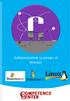 ////////////////////// Administration systèmes et réseaux / INTRODUCTION Réseaux Un réseau informatique est un ensemble d'équipements reliés entre eux pour échanger des informations. Par analogie avec
////////////////////// Administration systèmes et réseaux / INTRODUCTION Réseaux Un réseau informatique est un ensemble d'équipements reliés entre eux pour échanger des informations. Par analogie avec
Partie II PRATIQUE DES CPL
 282 L idéal pour configurer une telle machine dédiée est d utiliser Linux, dont les différentes distributions fournissent les fonctionnalités NAT et DHCP, alors que, sous Windows, il faut recourir à des
282 L idéal pour configurer une telle machine dédiée est d utiliser Linux, dont les différentes distributions fournissent les fonctionnalités NAT et DHCP, alors que, sous Windows, il faut recourir à des
Manuel utilisateur Manuel du logiciel
 Manuel utilisateur Manuel du logiciel A lire en premier lieu Manuels de cette imprimante...11 Description du Modèle spécifié...12 Comment lire ce manuel...13 Symboles...13 Préparation de l impression Installation
Manuel utilisateur Manuel du logiciel A lire en premier lieu Manuels de cette imprimante...11 Description du Modèle spécifié...12 Comment lire ce manuel...13 Symboles...13 Préparation de l impression Installation
REPETEUR SANS FIL N 300MBPS
 REPETEUR SANS FIL N 300MBPS Guide d installation rapide DN-70181 Introduction : Le DN-70181 est un répéteur Wi-Fi permettant une connexion réseau filaire/sans fil conçu spécialement pour les besoins des
REPETEUR SANS FIL N 300MBPS Guide d installation rapide DN-70181 Introduction : Le DN-70181 est un répéteur Wi-Fi permettant une connexion réseau filaire/sans fil conçu spécialement pour les besoins des
VIDÉOSURVEILLANCE. Procédures de paramétrage des différentes box du marché
 VIDÉOSURVEILLANCE Procédures de paramétrage des différentes box du marché Sommaire Paramétrage de l enregistreur sur le moniteur p. -8 Paramétrage de la Neufbox p. 9- Paramétrage de la Livebox p. -7 Paramétrage
VIDÉOSURVEILLANCE Procédures de paramétrage des différentes box du marché Sommaire Paramétrage de l enregistreur sur le moniteur p. -8 Paramétrage de la Neufbox p. 9- Paramétrage de la Livebox p. -7 Paramétrage
NOUVELLES FONCTIONNALITÉS DE MYQ 4.4
 NOUVELLES FONCTIONNALITÉS DE MYQ 4.4 1. Serveur Version disponible MyQ Eleven 4.4 (novembre 2013) MyQ Eleven 4.4 (novembre 2013) NEW Gestion centralisée & synchronisation intégrée entre les sites NEW Licences
NOUVELLES FONCTIONNALITÉS DE MYQ 4.4 1. Serveur Version disponible MyQ Eleven 4.4 (novembre 2013) MyQ Eleven 4.4 (novembre 2013) NEW Gestion centralisée & synchronisation intégrée entre les sites NEW Licences
Dispositions relatives à l'installation :
 Dispositions relatives à l'installation : Consultez le Guide d'installation pour obtenir des informations détaillées sur les opérations décrites dans ce guide, notamment sur l'alimentation, le montage
Dispositions relatives à l'installation : Consultez le Guide d'installation pour obtenir des informations détaillées sur les opérations décrites dans ce guide, notamment sur l'alimentation, le montage
Objet : Guide d'installation et de maintenance pour "My IC Phone 8082" connecté à un OmniPCX Office R810
 Communication Technique TC1619 Ed 01 Date : 17/02/2012 Produit : Alcatel-Lucent OmniPCX Office Nb. de pages: 14 Objet : Guide d'installation et de maintenance pour "My IC Phone 8082" connecté à un OmniPCX
Communication Technique TC1619 Ed 01 Date : 17/02/2012 Produit : Alcatel-Lucent OmniPCX Office Nb. de pages: 14 Objet : Guide d'installation et de maintenance pour "My IC Phone 8082" connecté à un OmniPCX
Raccordement desmachines Windows 7 à SCRIBE
 Raccordement desmachines Windows 7 à SCRIBE Version du 14 nov. 11 Sommaire 1 Généralités...2 2 Pré-requis :...2 3 Configuration de l adresse IP...3 4 Configuration de Windows Seven...5 4.1 Les services...5
Raccordement desmachines Windows 7 à SCRIBE Version du 14 nov. 11 Sommaire 1 Généralités...2 2 Pré-requis :...2 3 Configuration de l adresse IP...3 4 Configuration de Windows Seven...5 4.1 Les services...5
Résolution des problèmes de connexion XDMCP aux hôtes UNIX et Linux
 Résolution des problèmes de connexion XDMCP aux hôtes UNIX et Linux Dernière révision : 1er novembre 2011 Remarque : Les informations les plus récentes sont dans un premier temps publiées dans la note
Résolution des problèmes de connexion XDMCP aux hôtes UNIX et Linux Dernière révision : 1er novembre 2011 Remarque : Les informations les plus récentes sont dans un premier temps publiées dans la note
UltraVNC, UltraVNC SC réglages et configurations
 UltraVNC, UltraVNC SC réglages et configurations UltraVNC Serveur (réglages des paramètres d administration du module Serveur) L option «Accepte les connexions» est validée par défaut et toutes les autres
UltraVNC, UltraVNC SC réglages et configurations UltraVNC Serveur (réglages des paramètres d administration du module Serveur) L option «Accepte les connexions» est validée par défaut et toutes les autres
Services RDS de Windows Server 2012 R2 Remote Desktop Services : Installation et administration
 À propos de ce manuel 1. Avant-propos 13 1.1 À propos du livre 13 1.2 À propos de l auteur 14 2. Conditions requises 14 2.1 Niveau/Connaissances 14 2.2 Objectifs 15 Services Bureau à distance 1. Présentation
À propos de ce manuel 1. Avant-propos 13 1.1 À propos du livre 13 1.2 À propos de l auteur 14 2. Conditions requises 14 2.1 Niveau/Connaissances 14 2.2 Objectifs 15 Services Bureau à distance 1. Présentation
Adaptateur de présentation sans fil Manuel de l utilisateur
 Adaptateur de présentation sans fil Manuel de l utilisateur (Nom du modèle : Adaptateur WiFi WPS-II) Version : 2.0 Date : Avr. 28, 2011 1 Table des matières 1. Vue générale... 4 2. Guide de démarrage...
Adaptateur de présentation sans fil Manuel de l utilisateur (Nom du modèle : Adaptateur WiFi WPS-II) Version : 2.0 Date : Avr. 28, 2011 1 Table des matières 1. Vue générale... 4 2. Guide de démarrage...
Accès à un coupleur/contrôleur Ethernet via une liaison téléphonique
 Accès à un coupleur/contrôleur Ethernet via une liaison téléphonique, Français Version 1.0.0 23/12/2002 ii General Copyright 2001 by WAGO Kontakttechnik GmbH Tous droits réservés. WAGO Kontakttechnik GmbH
Accès à un coupleur/contrôleur Ethernet via une liaison téléphonique, Français Version 1.0.0 23/12/2002 ii General Copyright 2001 by WAGO Kontakttechnik GmbH Tous droits réservés. WAGO Kontakttechnik GmbH
Manuel utilisateur Manuel du logiciel
 Manuel utilisateur Manuel du logiciel A lire en premier lieu Manuels de cette imprimante...11 Comment lire ce manuel...12 Symboles...12 Description du modèle spécifié...13 Utilisation des touches...14
Manuel utilisateur Manuel du logiciel A lire en premier lieu Manuels de cette imprimante...11 Comment lire ce manuel...12 Symboles...12 Description du modèle spécifié...13 Utilisation des touches...14
Qlik Sense Desktop. Qlik Sense 2.0.2 Copyright 1993-2015 QlikTech International AB. Tous droits réservés.
 Qlik Sense Desktop Qlik Sense 2.0.2 Copyright 1993-2015 QlikTech International AB. Tous droits réservés. Copyright 1993-2015 QlikTech International AB. Tous droits réservés. Qlik, QlikTech, Qlik Sense,
Qlik Sense Desktop Qlik Sense 2.0.2 Copyright 1993-2015 QlikTech International AB. Tous droits réservés. Copyright 1993-2015 QlikTech International AB. Tous droits réservés. Qlik, QlikTech, Qlik Sense,
Guide utilisateur XPAccess. Version 3.20. Manuel de référence 1/34
 Guide utilisateur XPAccess Version 3.20 1/34 TABLE DES MATIERES 1. Introduction...Erreur! Signet non défini. 2. Pré-requis...Erreur! Signet non défini. 2.1. Matériel...Erreur! Signet non défini. 2.2. Système
Guide utilisateur XPAccess Version 3.20 1/34 TABLE DES MATIERES 1. Introduction...Erreur! Signet non défini. 2. Pré-requis...Erreur! Signet non défini. 2.1. Matériel...Erreur! Signet non défini. 2.2. Système
LOGICIEL ALARM MONITORING
 LOGICIEL ALARM MONITORING Superviseur des centrales Galaxy - 1 - APPLICATIONS 4 Application locale sur le site 4 Application à distance 4 RACCORDEMENTS 4 CARACTERISTIQUES MATERIELLES 5 Centrale Galaxy
LOGICIEL ALARM MONITORING Superviseur des centrales Galaxy - 1 - APPLICATIONS 4 Application locale sur le site 4 Application à distance 4 RACCORDEMENTS 4 CARACTERISTIQUES MATERIELLES 5 Centrale Galaxy
XEROX. WorkCentre 423/428. Guide de l utilisateur de Fax Internet
 XEROX WorkCentre 423/428 Guide de l utilisateur de Fax Internet 708P86641_1_FR Préparé et traduit par : The Document Company Xerox GKLS European Operations Bessemer Road Welwyn Garden City Hertfordshire
XEROX WorkCentre 423/428 Guide de l utilisateur de Fax Internet 708P86641_1_FR Préparé et traduit par : The Document Company Xerox GKLS European Operations Bessemer Road Welwyn Garden City Hertfordshire
DELEGATION ACADEMIQUE AU NUMERIQUE FORMATION ADMINISTRATEUR SCRIBE 2.3 ET CARTABLE EN LIGNE (CEL)
 INTEGRATION DES STATIONS Préparation et intégration d une station Windows 8 Professionnel 32 bits ou 64 bits sur un domaine Scribe. Page 1 1. Prérequis a. La station doit être sous Windows 8 Professionnel
INTEGRATION DES STATIONS Préparation et intégration d une station Windows 8 Professionnel 32 bits ou 64 bits sur un domaine Scribe. Page 1 1. Prérequis a. La station doit être sous Windows 8 Professionnel
Edutab. gestion centralisée de tablettes Android
 Edutab gestion centralisée de tablettes Android Résumé Ce document présente le logiciel Edutab : utilisation en mode enseignant (applications, documents) utilisation en mode administrateur (configuration,
Edutab gestion centralisée de tablettes Android Résumé Ce document présente le logiciel Edutab : utilisation en mode enseignant (applications, documents) utilisation en mode administrateur (configuration,
Chapitre 3 Configuration et maintenance
 Chapitre 3 Configuration et maintenance Ce chapitre est consacré aux fonctionnalités pouvant être configurées ou affichées sous Setup (Configuration) et Maintenance dans le menu principal de votre WiFiBox
Chapitre 3 Configuration et maintenance Ce chapitre est consacré aux fonctionnalités pouvant être configurées ou affichées sous Setup (Configuration) et Maintenance dans le menu principal de votre WiFiBox
Un serveur FTP personnel, ça ne vous a jamais dit?
 Un serveur FTP personnel, ça ne vous a jamais dit? Si mais la difficulté vous a rebuté? J'ai la solution! Nous allons créer un serveur FTP, simplement, rapidement et qui plus est gratuit! -----------------------------------------------------------
Un serveur FTP personnel, ça ne vous a jamais dit? Si mais la difficulté vous a rebuté? J'ai la solution! Nous allons créer un serveur FTP, simplement, rapidement et qui plus est gratuit! -----------------------------------------------------------
Novell. NetWare 6. www.novell.com GUIDE D'ADMINISTRATION DE NETDRIVE
 Novell NetWare 6 www.novell.com GUIDE D'ADMINISTRATION DE NETDRIVE Notices légales Novell exclut toute garantie relative au contenu ou à l'utilisation de cette documentation. En particulier, Novell ne
Novell NetWare 6 www.novell.com GUIDE D'ADMINISTRATION DE NETDRIVE Notices légales Novell exclut toute garantie relative au contenu ou à l'utilisation de cette documentation. En particulier, Novell ne
Manuel d'impression réseau
 Manuel d'impression réseau 1 2 3 4 5 6 7 Configuration sous Windows 95/98/Me Configuration sous Windows 2000 Configuration sous Windows XP Configuration sous Windows NT 4.0 Configuration sous NetWare Configuration
Manuel d'impression réseau 1 2 3 4 5 6 7 Configuration sous Windows 95/98/Me Configuration sous Windows 2000 Configuration sous Windows XP Configuration sous Windows NT 4.0 Configuration sous NetWare Configuration
Les messages d erreur d'applidis Client
 Fiche technique AppliDis Les messages d erreur d'applidis Client Fiche IS00313 Version document : 1.00 Diffusion limitée : Systancia, membres du programme Partenaires AppliDis et clients ou prospects de
Fiche technique AppliDis Les messages d erreur d'applidis Client Fiche IS00313 Version document : 1.00 Diffusion limitée : Systancia, membres du programme Partenaires AppliDis et clients ou prospects de
http://cri.univ-lille1.fr Virtualisation de Windows dans Ubuntu Linux
 http://cri.univ-lille1.fr Virtualisation de Windows dans Ubuntu Linux Version 1.0 Septembre 2011 SOMMAIRE 1. Introduction 3 2. Installation du logiciel de virtualisation VirtualBox 4 3. Création d'une
http://cri.univ-lille1.fr Virtualisation de Windows dans Ubuntu Linux Version 1.0 Septembre 2011 SOMMAIRE 1. Introduction 3 2. Installation du logiciel de virtualisation VirtualBox 4 3. Création d'une
Les possibilités de paramétrage réseau des logiciels de virtualisation sont les suivantes quant à la connexion réseau :
 DHCP TP Le protocole DHCP (Dynamic Host Configuration Protocol) est un standard TCP/IP conçu pour simplifier la gestion de la configuration d'ip hôte. DHCP permet d'utiliser des serveurs pour affecter
DHCP TP Le protocole DHCP (Dynamic Host Configuration Protocol) est un standard TCP/IP conçu pour simplifier la gestion de la configuration d'ip hôte. DHCP permet d'utiliser des serveurs pour affecter
Windows Internet Name Service (WINS)
 Windows Internet Name Service (WINS) WINDOWS INTERNET NAME SERVICE (WINS)...2 1.) Introduction au Service de nom Internet Windows (WINS)...2 1.1) Les Noms NetBIOS...2 1.2) Le processus de résolution WINS...2
Windows Internet Name Service (WINS) WINDOWS INTERNET NAME SERVICE (WINS)...2 1.) Introduction au Service de nom Internet Windows (WINS)...2 1.1) Les Noms NetBIOS...2 1.2) Le processus de résolution WINS...2
Pour configurer le Hitachi Tecom AH4021 afin d'ouvrir les ports pour "chatserv.exe", vous devez suivre la proc
 Pour configurer le Hitachi Tecom AH4021 afin d'ouvrir les ports pour "chatserv.exe", vous devez suivre la proc Adresse : http://192.168.1.1 - Pour ceux qui sont avec le fournisseur d'acces Internet ALICE
Pour configurer le Hitachi Tecom AH4021 afin d'ouvrir les ports pour "chatserv.exe", vous devez suivre la proc Adresse : http://192.168.1.1 - Pour ceux qui sont avec le fournisseur d'acces Internet ALICE
Installation d un serveur DHCP sous Gnu/Linux
 ROYAUME DU MAROC Office de la Formation Professionnelle et de la Promotion du Travail Installation d un serveur DHCP sous Gnu/Linux DIRECTION RECHERCHE ET INGENIERIE DE FORMATION SECTEUR NTIC Installation
ROYAUME DU MAROC Office de la Formation Professionnelle et de la Promotion du Travail Installation d un serveur DHCP sous Gnu/Linux DIRECTION RECHERCHE ET INGENIERIE DE FORMATION SECTEUR NTIC Installation
FORMATION PcVue. Mise en œuvre de WEBVUE. Journées de formation au logiciel de supervision PcVue 8.1. Lieu : Lycée Pablo Neruda Saint Martin d hères
 FORMATION PcVue Mise en œuvre de WEBVUE Journées de formation au logiciel de supervision PcVue 8.1 Lieu : Lycée Pablo Neruda Saint Martin d hères Centre ressource Génie Electrique Intervenant : Enseignant
FORMATION PcVue Mise en œuvre de WEBVUE Journées de formation au logiciel de supervision PcVue 8.1 Lieu : Lycée Pablo Neruda Saint Martin d hères Centre ressource Génie Electrique Intervenant : Enseignant
